Verbatim MEDIASTATION PRO User Manual [pt]

MediaStation Pro
Disco Duro Multimedia Wi-Fi
Manual del usuario
Español
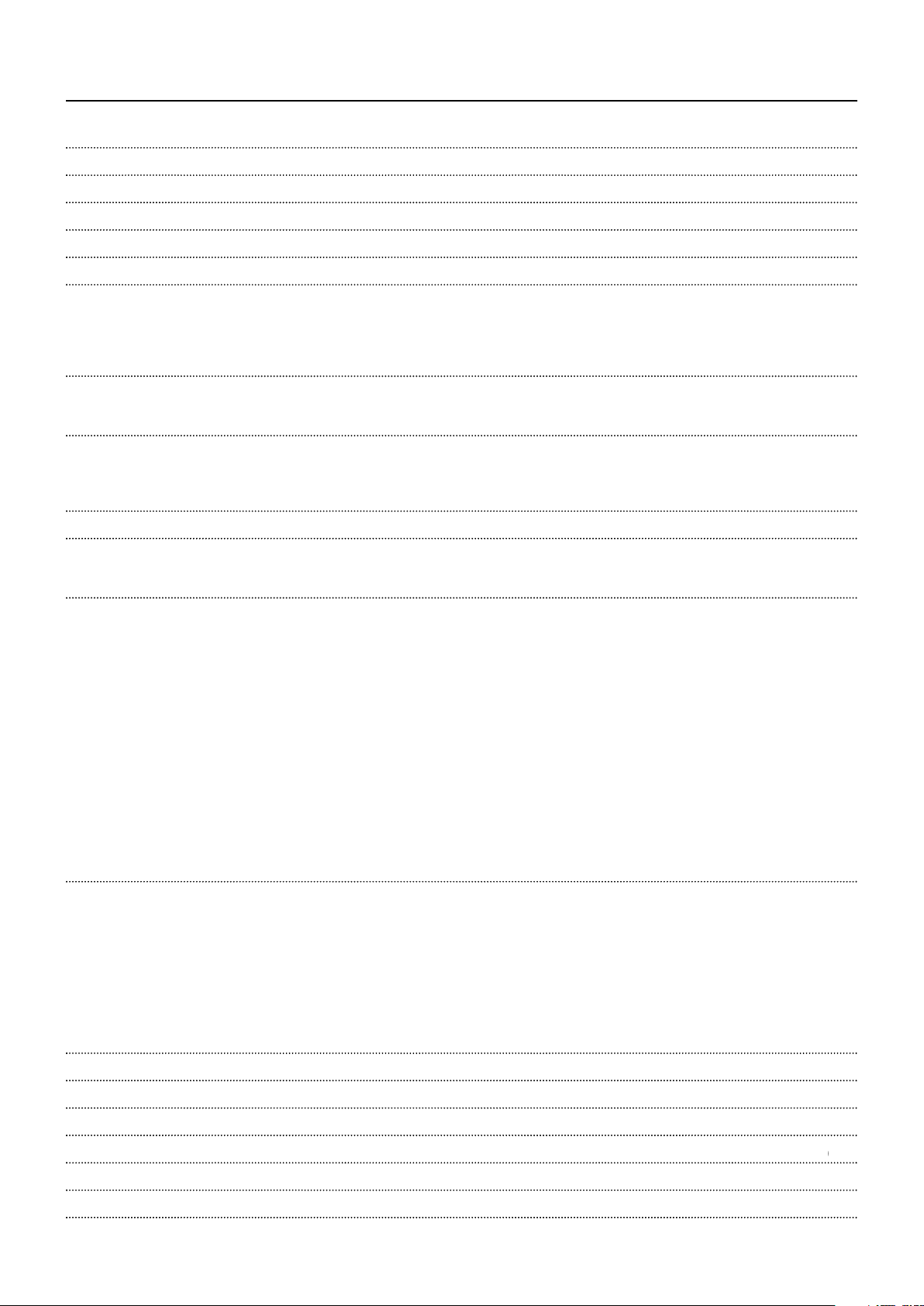
3
p
pq
pq
pg p
pg p
5
5
5
6
6
p
p
6
7
pp
pp
d
1
3
5
p
5
6
g
7
7
8
fi
g
g
fi
fi
g
g
1
1
6.15
fi
p
5
5
5
6
7
8
l
1
32
p
g
py
33
gg
ontenid
o
Presentación 3
Precauciones
1. Utilizar como unidad de disco duro externa USB
1.1 Copiar datos mediante USB
1.1.1 Windows 2000, XP
1.1.2 Linux
1.1.3 Mac
2.1 Conexión LAN con cables
2.2 Conexión LAN inalámbrica
3.1 Windows 2000 9
3.2 Win
3.3 Windows Vista 1
. Utilización del host USB 1
ows XP 1
5.1 Conectar cable de vídeo 1
5.2 Conectar cable de audio 1
6.1 Confi guración de vídeo 1
6.2 Confi guración de audio 1
6.3 Confi guración de red 1
6.4 Confi guración inalámbrica 19
6.5 Con
6.6 Confi
6.7 Confi
6.8 Con
6.9 Con
6.10 Confi
6.11 Internet (cómo confi
6.12 i-RADIO 2
6.13 DISEÑO 22
6.14 ETC 23
6.16 Con
7.1 Menú básico de pantalla 2
7.1.1 Selección de modo 2
7.1.2 Selección de archivos 2
7.2 Reproducir archivos de vídeo 2
7.3 Reproducir archivos de DVD 2
7.4 Reproducir archivos de audio 2
7.5 Reproducir archivos de fotografía 29
7.6 Crear una
7.7 Crear una carpeta privada 3
guración de seguridad inalámbrica 19
uración del LED 19
uración de la vista de fotografías 19
guración del idioma 20
guración de la proporción de pantalla 20
uración de reproducción automática 20
urar Internet) 2
Protocolo 24
guración de cliente/servidor FTP 24
ista de reproducción 30
. Actualización de fi rmware
Declaración CE - DECLARACIÓN CE DE CONFORMIDAD 33
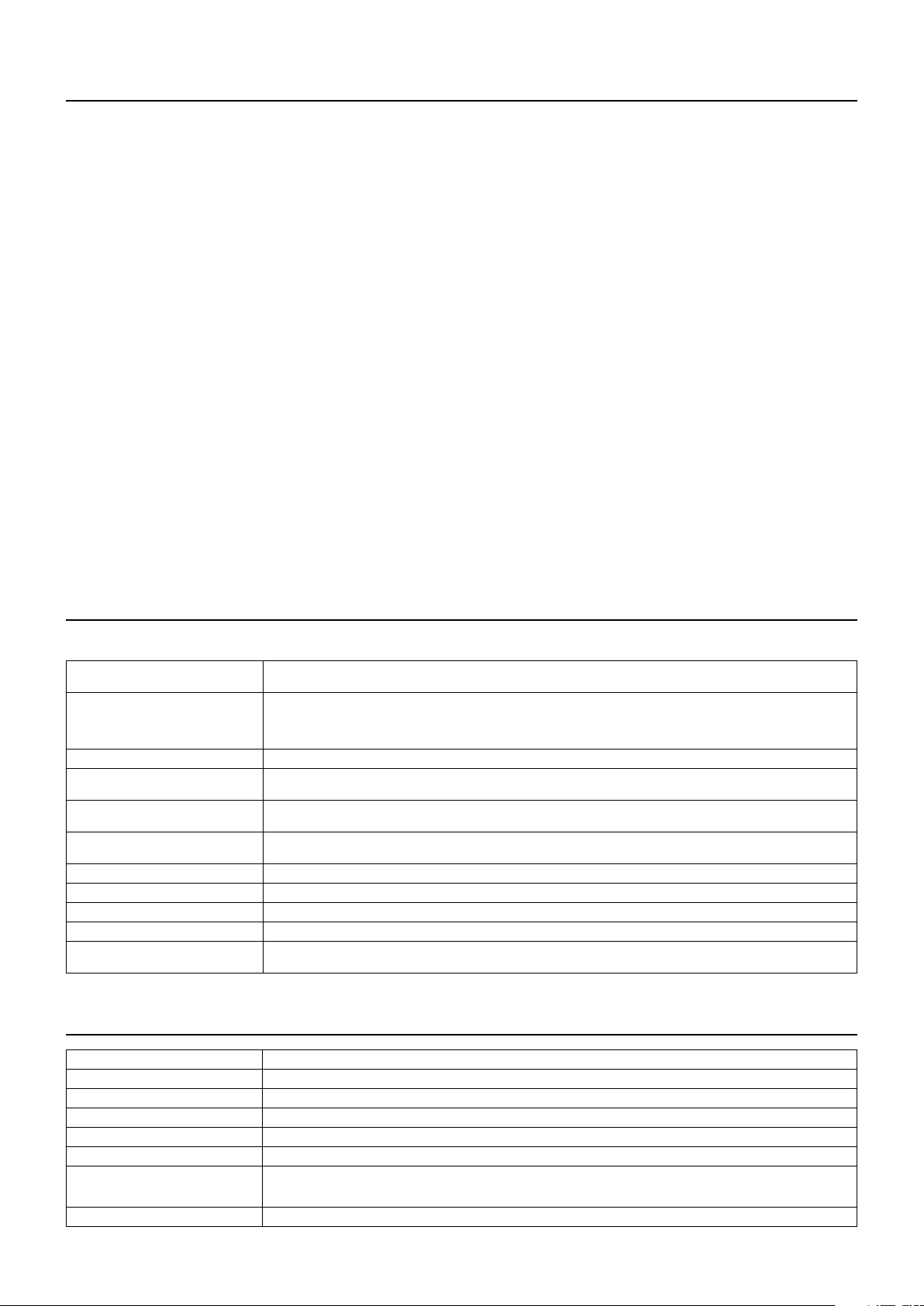
r
ese
y l
.
fi
1
p
bl
c
0
B
o
o
unción de radio de
et
P
.
p
p
p
)
d
.
T
d
.
s
p
n
.
desmontarlo
l
r
l
d
.
s
o
)
)
r
)
fl
bl
ntación
ediaStation Pro es totalmente compatible con archivos HD (alta defi nición) y puede leer archivos de distintos soportes de un PC a través de
na LAN con cables o inalámbrica (802.11b/g). También cuenta con un host USB compatible con dispositivos externos de almacenamiento
USB
ectores de tarjetas de memoria
• Reproductor inalámbrico multimedia de alta defi nición
• Cuenta con el potente chip de descodi
cación de soportes Sigma Design EM862
• Reproducción de archivos Full HD de hasta 1920 x 1080
• Salida de vídeo HDMI
• LAN con ca
es a 10 o 100 Mbs o inalámbrica estándar IEEE 802.11g (54 Mbps) 802.11b (11 Mbps)
• Seguridad inalámbrica: WEP (Wired Equivalent Privacy)
• Infraestructura inalámbrica y modo ad-ho
• Dispositivo externo de almacenamiento para PC mediante conexión USB 2.
• 2 conectores host USB 2.0 para dispositivos externos US
• Gestor de DVD: reproducción de archivos de DVD igual a la de los títulos de DVD originales
• Salida de vídeo: HDMI, Componentes, Vídeo S y Compuest
• Salida de audio: Estéreo, Digital coaxial y Óptica Sonido 5.1 ch., DTS down mix to stere
• Función cliente/servidor FTP
• F
Intern
• Función UPn
• Firmware actualizable
recauciones
ea detenidamente la siguiente información y consulte la sección [Cautions] del manual para utilizar este dispositivo correctamente
ódec * Hoy en día se utilizan muchos códecs y formatos de archivo diferentes. Es posible que MediaStation Pro no reproduzca los archivos
Dis
ositivo USB * Conecte el adaptador de alimentación cuando conecte el dispositivo MediaStation Pro a un PC.
Host USB * Es posible que el host USB no sea compatible con todos los dispositivos de almacenamiento USB.
onexión de re
ransmisión por radio * MediaStation Pro genera ondas de radio, por lo que no debe utilizar este dispositivo en zonas en las que estén prohibidas las
opia de seguridad de los dato
Mani
ulació
Para
Exposición a agua, humedad, etc. * No exponga el dispositivo MediaStation Pro a aceite, agua, polvo, humedad, lluvia ni viento.
Precauciones con respecto a
Precauciones con respecto a materia
agnéticos
calo
elacionados con todos los soportes. Consulte la lista de códecs compatibles que aparece más adelante en este manual.
No conecte el dis
transferencia
i conecta este dispositivo a un adaptador de host USB 1.1, la velocidad será la del USB 1.1 (máx. 12 Mbps
* Es posible que la transferencia de datos a través de una conexión de red con cables o inalámbrica se vea afectada debido al tráfi co de
tra red, que podría reducir el rendimiento de la reproducción
transmisiones por ra
* Le recomendamos encarecidamente que realice copias de seguridad de los datos en otro soporte seguro. No nos responsabilizamos
e la pérdida o el daño de los datos.
* Manipule el dispositivo MediaStation Pro con sumo cuidado. No lo deje caer ni permita que reciba impactos o golpes
* No desmonte el dispositivo MediaStation Pro, pues éste podría sufrir daños y la garantía no tendría validez
* Mantenga el dispositivo MediaStation Pro en un sitio fresco. Colóquelo en lugares bien ventilados.
es
* Mantenga to
manes, pueden borrar o dañar los datos almacenados en el disco duro
ositivo MediaStation Pro con un cable que mida más de 3 m. Si el cable USB es demasiado largo, la velocidad de
odría disminuir. Le recomendamos que utilice el cable USB incluido.
io, como en hospitales y aviones
o tipo de material magnético lejos del dispositivo MediaStation Pro. Los materiales magnéticos, como los altavoces o los
specifi cacione
Nombre del producto MediaStation Pr
Alimentación
Dimensiones
istemas operativos (SO) disponibles Dispositivos USB compatibles: Windows 2000/XP/Vista, Mac OS 9.0 o superior y Linux 2.4 o superio
Dispositivo USB Puerto de dispositivo x 1ea, 480 Mbps USB 2.0 (USB 1.1 compatible
Host USB Puerto host x 2ea, 480 Mbps USB 2.0 (USB 1.1 compatible)
LAN con ca
es LAN a 10 o 100 Mbps (RJ-45) x 1ea, 100BaseTx: cable LAN de categoría 5 UTP/STP compatible
V/3 A
.300 g (incluyendo la unidad de disco duro y la antena inalámbrica
8 x 150 x 210 mm (sin la antena inalámbrica
Admite la lectura de dispositivos USB como unidades de disco duro externas USB, unidades de disco óptico, unidades
ash y lectores de tarjetas
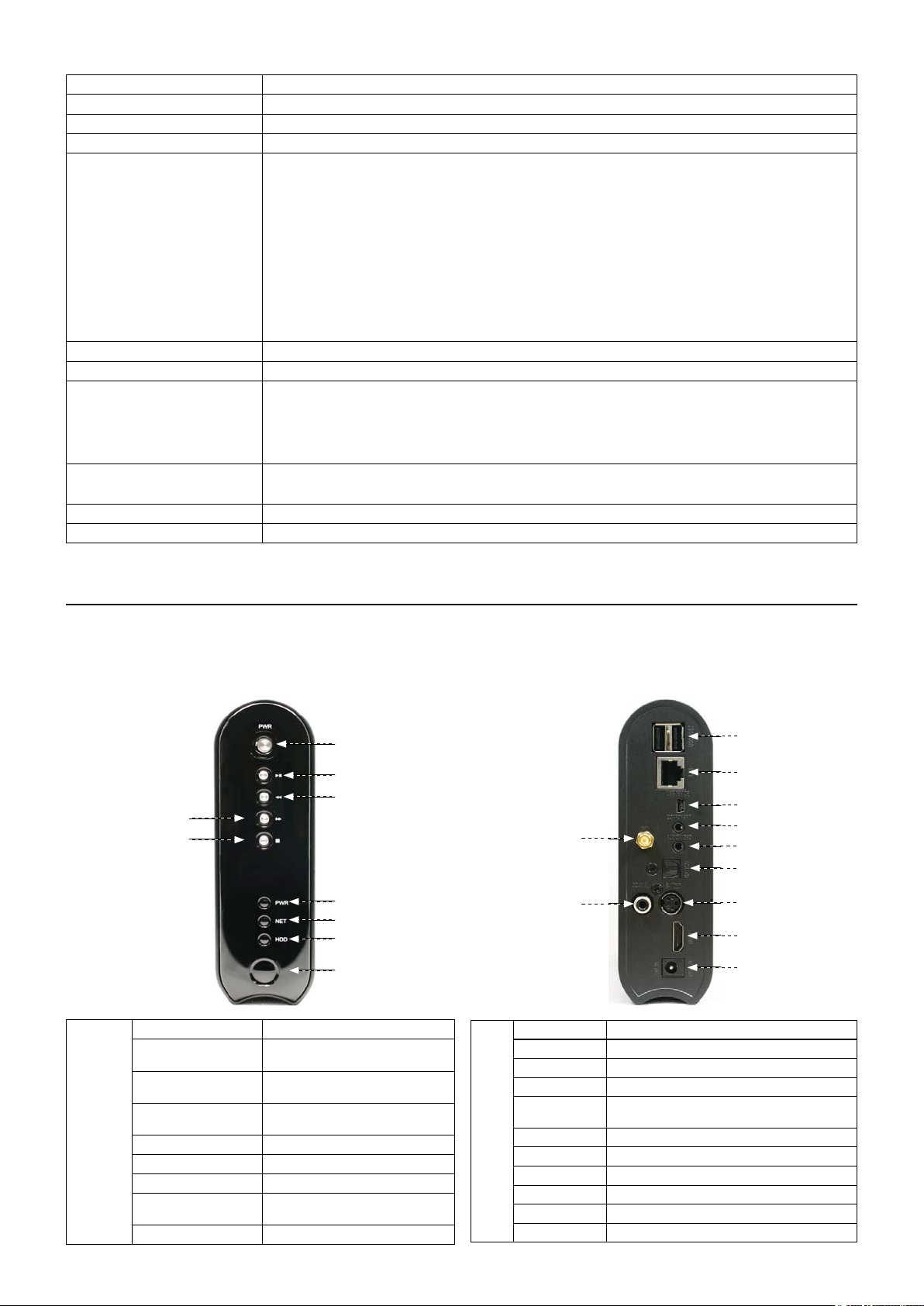
LAN inalámbric
a
A
Tip
”
)
Tip
SC/PAL
deo
W
9
9
4
G1
VO
G2
G2
TP/TS/
G2/S
G2
O
audio
A
o
P
o
O
VÍDEO S
)
)
D
Temp
˚C
edad de funcionamiento
e
A
ÓN
R
/
A
O
S
R
O
S
I
T
Vista
R
USA
h
Q
d
erecha
r
do
ed
SCO
O
o
Vista
asera
s
SB
ador con un cable US
S
ídeo
S
o
I
n
T
a
.
Vi
V
o de unidad de disco duro
istema de archivos de la unidad de disco duroNTFS/FAT32 (FAT32 de serie
o de TV NT
Formato de ví
Formato de
Formato de fot
alida de víde
alida de audio ESTÉREO I-
eratura de funcionamiento
Hum
4 Mbps IEEE802.11g, antena desmontable 5dBi x 1ea, conector tipo SM
nidad de disco duro SATA de 3,5
AVI: MS-MPEG4v3/XviD/WMV9 (no es compatible con XviD, donde se aplica la opción GMC)
MV: WMV
ASF: WMV
MP4: vídeo MPEG
DAT: MPE
B: MPE
MPG/MPEG: MPEG1/MPE
TRP: HD-MPE
ISO, IF
MP3, OGG, WAV, WM
JPG/JPEG, PNG, BM
MPUEST
OMPONENTES HD Y, Pb, Pr (480p, 720p, 1080i
HDMI (480p, 720p, 1080i, 1080p
alida digital S/PDIF (Coaxial/Óptica)
˚C ~ 60
0% ~ 50%
D-MPE
ontenido del paquet
Unidad multimedia de red Mediastation Pro, mando a distancia (+batería), soporte, cables de vídeo Compuesto y de audio Estéreo, cable de
ídeo Componentes, cable HDMI, cable USB, adaptador de alimentación externo de CA, CD con el manual de usuario y guía de inicio rápido.
ista frontal
AVANCE RÁPIDO/DERECH
SIGUIENTE
DETENER/ABAJ
frontal
ENCENDE
REPRODUCIR/PA
ANTERIOR/REBOBINAR/
IZ
UIERDA
SIGUIENTE/AVANCE
PIDO/DERECHA
DETENER/ABAJO
Led de ALIMENTACIÓN
RED
UNIDAD DE DI
IR
DUR
ENCENDER
REPRODUCIR/PAUSA
ANTERIOR/REBOBINAR/
IZQUIERD
ALIMENTACI
RED
UNIDAD DE DISCO DURO
I
Encender y apagar
Reproducir todos los archivos a partir del
arc
ivo seleccionado/pausa
Ir a la página anterior o rebobinar/tecla
Izquier
a
Ir a la página siguiente o avanzar/tecla
D
Detener/tecla Retrocede
LED de encendi
LED de r
LED de funcionamiento de la unidad de
isco dur
Receptor de infrarrojos (IR)
sta trasera
tr
AN
COAXIAL
HOST USB
LAN
Dispositivo U
CVB
Y, PB, PR
ÓPTICO
VÍDEO
HDM
ENCENDER
AN
COAXIAL
HOST USB
LAN
DISPOSITIVO USB
CVB
⑤ Y,PB,P
ÓPTIC
VÍDEO
HDM
ENCENDER
onectar a un dispositivo externo USB con un cable USB
onectar cable LAN para la conexión en red con cable
nectar a un orden
onectar el cable Compuesto para la salida de vídeo
onectar cable de los Componentes Y, Pb, Pr para la salida de
v
onectar cable óptico para la salida de audio digital 5.1 ch.
onectar el cable Vídeo S para la salida de víde
onectar cable HDMI para la salida de vídeo
onectar el adaptador de alimentació
onectar la antena inalámbrica para la conexión en red inalámbric
onectar el cable coaxial para la salida de audio digital 5.1 ch
B
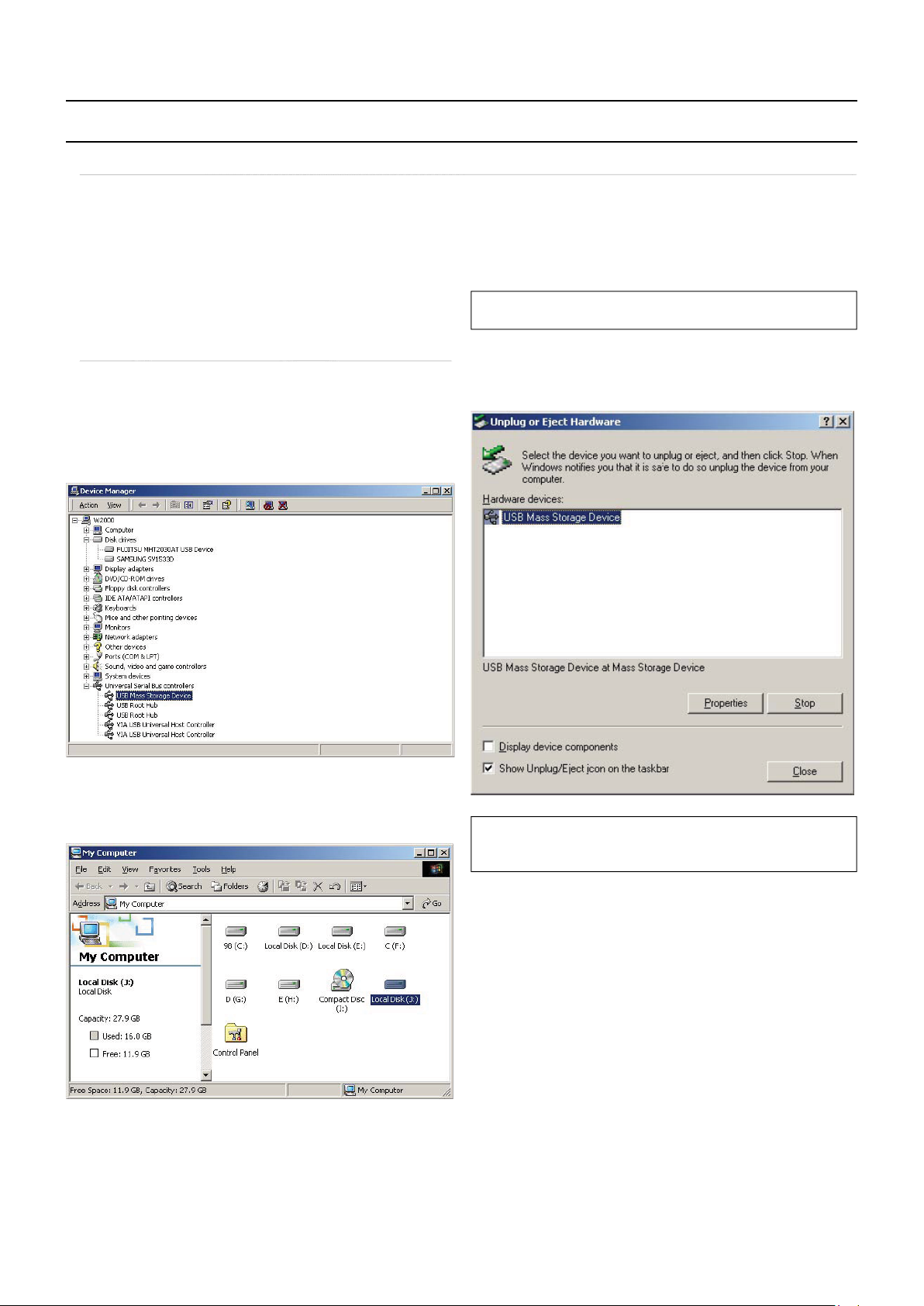
escripción general del producto
B
B
.
.
v
. Utilizar como unidad de disco duro externa US
.1 Copiar datos mediante US
uede utilizarlo como unidad de disco duro externa USB en el caso de que inserte un disco duro en el dispositivo MediaStation PRO. Puede
copiar datos de su PC en la unidad de disco duro integrada del dispositivo MediaStation Pro mediante USB. Puede reproducir en su equipo
de TV archivos de diferentes soportes guardados en el disco duro.
Cuando lo conecte al ordenador, tendrá que conectar el cable de
alimentación de MediaStation Pro
i no aparece el nuevo volumen, compruebe si existe el formato de la unidad de
isco duro. Sistema de archivos de la unidad de disco duro y W. Tanto Windows 2000
1.1.1 Windows 2000, XP, Vista
) Tras conectar MediaStation Pro y el cable de alimentación, el
propio Windows instalará el controlador automáticamente. Y, a
continuación, compruebe la instalación del controlador en Windows
Start > Settings > Control panel > (switch to classic View on Windows
XP) > system > Hardware > Device manager > Universal Serial Bus
controllers > USB Mass Storage Device]
3) Tras copiar los datos, quite MediaStation Pro utilizando el icono
uitar situado en el ángulo inferior derecho de Windows. Si no sigue
este procedimiento, los datos y MediaStation Pro podrían dañarse.
) Compruebe ‘Mi PC’ o ‘Explorer’: debería haber un nuevo volumen.
uede copiar cualquier dato en este volumen.
✓
uándo verá el mensaje de advertencia ‘Concentrador USB que no es de alta
elocidad’ El mensaje aparecerá en Windows XP cuando conecte MediaStation Pro al
daptador de host USB 1.1 específi co
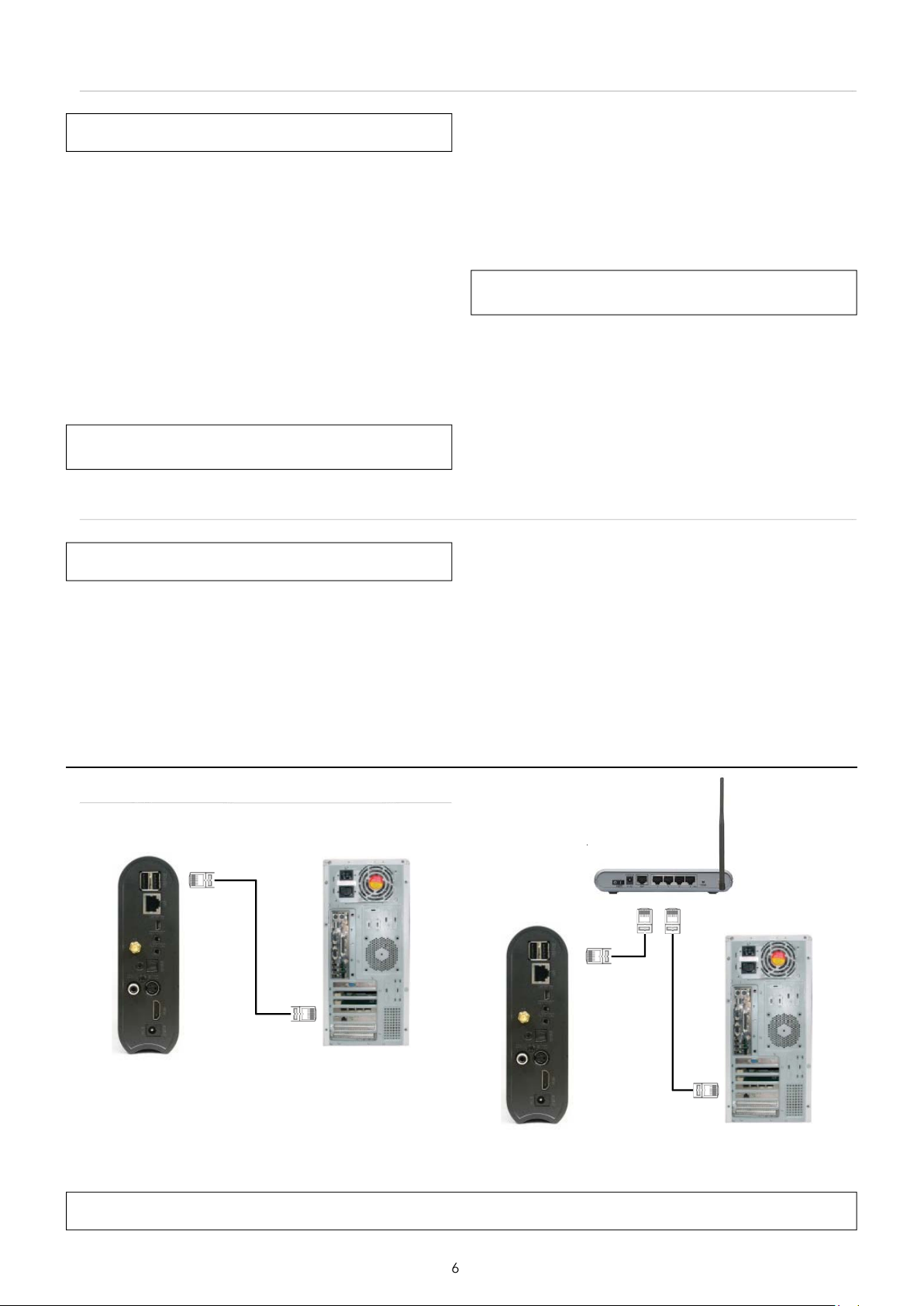
1.1.2 Linux
c
ed
.
.
/
/
)
o
”
:
f
g
.
.
.
.
o
l
ado.
l
Puede estar disponible en Linux 2.4 o superior
Automatic Mount
espués del arranque, entre en el sistema
onectar MEDIASTATION PRO -> Encender MEDIASTATION PRO ->
Comprobar la detección con [fdisk] -> seleccionar Montar puntero
ej. mediatest) en carpeta Montar (/mnt) -> Editar [/etc/fstab] ->
añadir lo siguiente:
dev/sda /mnt/mediatest vfat noauto, user 0 0 (con unidad de disco
duro FAT32)
dev/sda /mnt/mediatest ntfs noauto, user 0 0 (con unidad de disco
uro NTFS
ntre de nuev
✓
n el ejemplo anterior, “sda” presupone que MEDIASTATION se detectará como
sda” en su sistema. Si no es así, debe escribir el nombre de la unidad detectada como
Almacenamiento masivo USB”, no “sda
1.1.3 Ma
Puede estar disponible en Mac 9.0 o superior
anual Mount
Conectar MEDIASTATION PRO -> Encender MEDIASTATION PRO -> Comprobar
la detección con [fdisk] -> seleccionar Montar puntero (ej. mediatest) en carpeta
ontar (/mnt) -> Editar [/etc/fstab] -> añadir lo siguiente
mount –t vfat /dev/sda /mnt/mediatest (con unidad de disco duro FAT32)
mount –t nt
✓ En el ejemplo anterior, “sda” presupone que MEDIASTATION se detectará como
“sda” en su sistema. Si no es así, debe escribir el nombre de la unidad detectada como
“Almacenamiento masivo USB”, no “sda”
s /dev/sda /mnt/mediatest (con unidad de disco duro FAT32)
ow to stop usin
Utilice la función [unmount] del mando del dispositivo
o necesita instalar el controlador de instalación en la versión Mac
9.x: MEDIASTATION PRO será detectado automáticamente. Si el
dispositivo MEDIASTATION PRO se detecta correctamente, aparecerá
n icono en la pantalla
ara quitar MEDIASTATION PRO de forma segura, arrastre el icono
asta la papelera y desconecte MEDIASTATION PRO
. Realizar la conexión al ordenador mediante una r
.1 Conexión LAN con cables
ara conectar directamente el ordenador con MediaStation Pr
ara realizar la conexn con
oncentrador o enrutador IP
Conectar cable LAN con puerto LAN entre MediaStation Pro y e
ordenador. En este caso, generalmente tendrá que utilizar cable LAN
ruz
TIP] Si la tarjeta LAN del ordenador está conectada a Internet, puede
ontar otra tarjeta LAN en su ordenador y conectar esa otra tarjeta
AN con MediaStation Pro.
✓
uando desee reproducir archivos multimedia compartidos en red, consulte “3. Reproducción de archivos compartidos (secuencias)”.
Conectar e
enrutador IP. En este caso, generalmente se usa cable LAN directo.
cable LAN con el puerto LAN del concentrador o
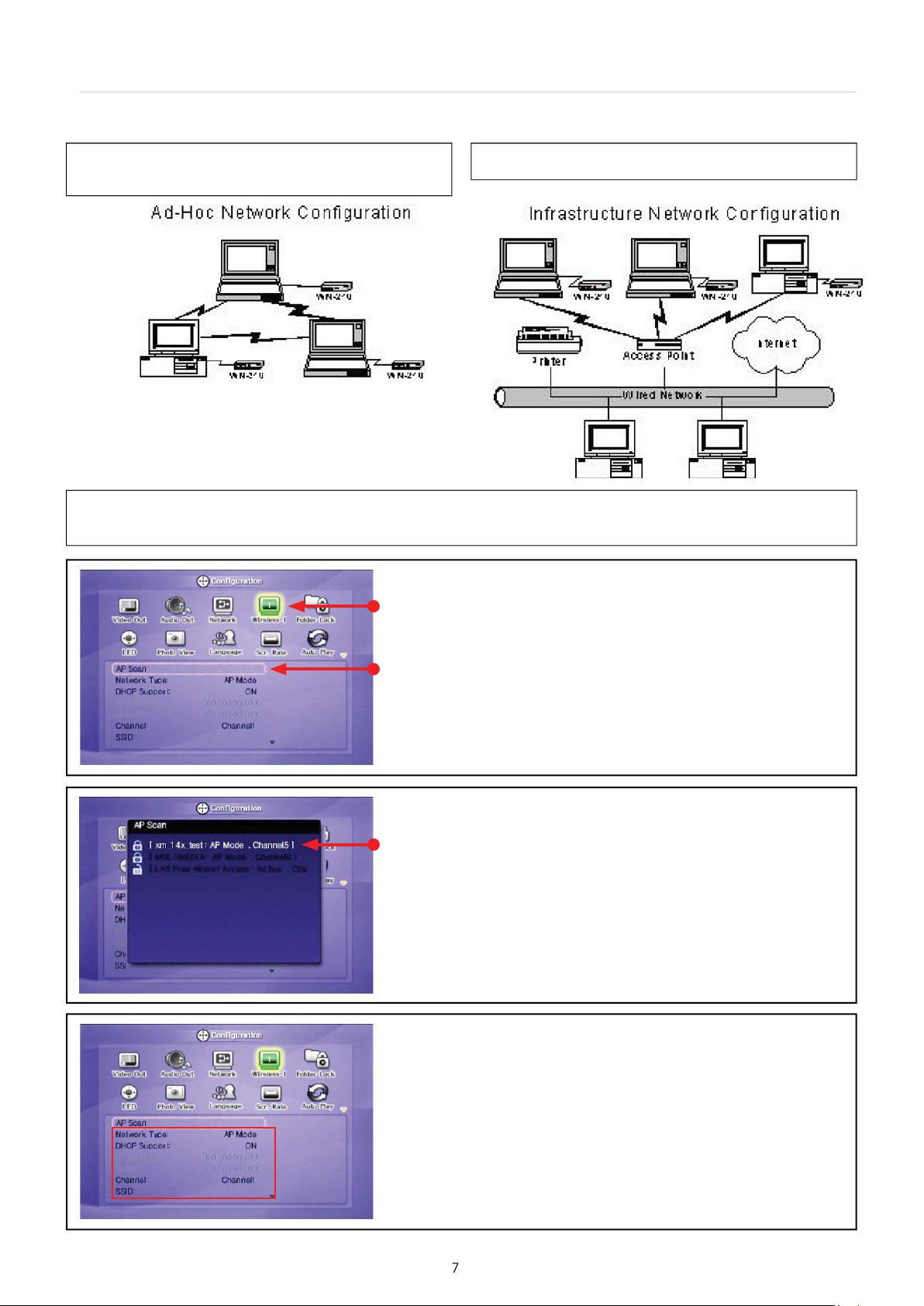
.2 Conexión LAN inalámbric
a
a
oc
Tip
.
T
.
.
.
di
ibles.
.
ca
)
)
ediaStation Pro es compatible con dos tipos de estructura inalámbrica: modo de infraestructura y modo ad-hoc.
ad-h
o de conexión LAN inalámbrica 1:1 entre el adaptador inalámbrico y MediaStation
ro sin punto de acceso inalámbrico
✓ Not
Se requiere un punto de acceso inalámbrico (modo de infraestructura) o un adaptador inalámbrico (modo ad-hoc) para la conexión inalámbrica. Se recomienda el estándar inalámbrico
EEE 802.11g para obtener un mejor entorno inalámbrico. MediaStation Pro es compatible con el estándar IEEE 802.11g & b.
Vaya a la pantalla de confi guración pulsando el botón [SETUP]
Vaya al icono ‘Inalámbrico-I’ y pulse el botón [OK]. El cuadro de confi guración aparecerá debajo del
menú del icono
Vaya a ‘Búsqueda de PA’ y pulse el botón [OK]. Se detectarán y aparecerán las redes inalámbricas
spon
odo de infraestructura
ipo de conexión LAN inalámbrica con punto de acceso inalámbrico
Seleccione la red preferida de la lista de redes inalámbricas disponibles.
Aparece información sobre la red inalámbrica
- SSID: nombre de la red inalámbri
- Modo de conexión : modo PA (para conectar un punto de acceso
: modo ad-hoc (para conectar un adaptador inalámbrico
- Canal: canal inalámbrico utilizado por la emisora inalámbrica
Aparecerá información sobre la emisora inalámbrica. Pulse [SETUP] para guardar la confi guración.
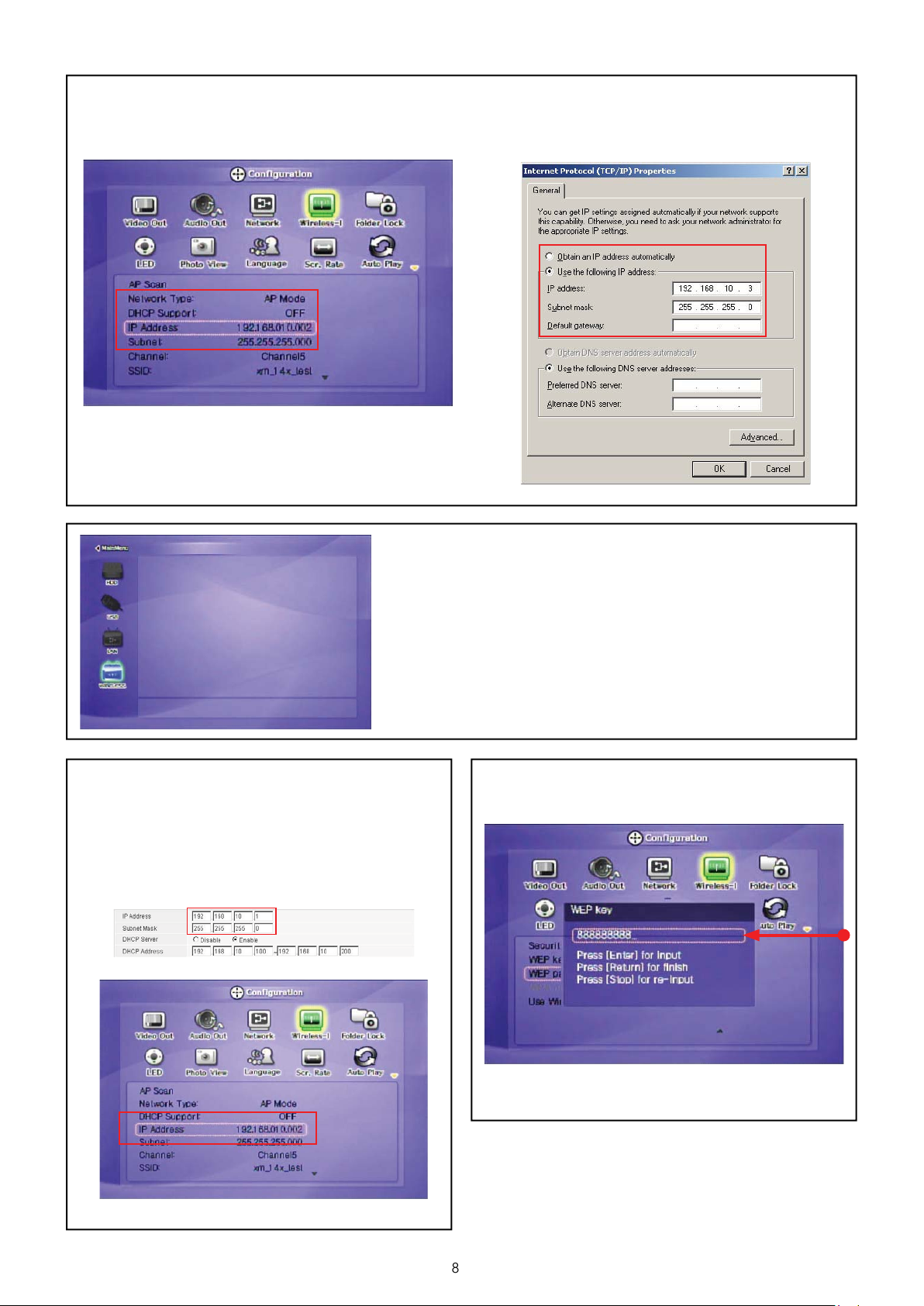
g
>
✓ Nota: al conectar el modo ad-hoc, deberá realizar el ajuste manual de la dirección IP y la máscara de subred
.
.
a
>
eberá realizar el ajuste manual de la dirección IP y la máscara de subred del adaptador inalámbrico y MediaStation Pro. Deshabilite DHCP e introduzca “Dirección IP” y “Máscara de subred”.
a direcciones IP del dispositivo MediaStation Pro y del adaptador inalámbrico deben ser diferentes; la máscara de subred debe ser la misma para MediaStation Pro y el adaptador inalámbrico.
emplo: MediaStation Pro: dirección IP (192.168.10.2); subred (255.255.255.0) ==> Adaptador inalámbrico: dirección IP (192.168.10.3); máscara de subred (255.255.255.0)
Wireless Adapter IP manual settin
<Ajuste manual de la dirección IP del adaptador inalámbrico
Se activa el icono [WIRELESS]. Seleccione el icono y aparecerá la lista de ordenadores en la red.
Acceda a su PC preferido y a los archivos almacenados en el mismo.
Nota: cuando el icono inalámbrico no esté activado o no esté conectado a una emisora inalámbrica.
. [Waiting or Rebooting] La asignación de una dirección IP de PA en el caso del modo PA puede tardar
nos minutos. Si se produce un error durante la conexión, reinicie el punto de acceso y MediaStation
ro de forma simultánea.
. [Manual Setting of IP address and Subnet mask] En el caso del modo PA, deshabilite la compatibilidad
on DHCP y ajuste la dirección IP y la máscara de subred manualmente. La direcciones IP del dispositivo
ediaStation Pro y del adaptador inalámbrico deben ser diferentes; la máscara de subred debe ser la
isma para MediaStation Pro y el adaptador inalámbrico
jemplo: MediaStation Pro: dirección IP (192.168.10.2); subred (255.255.255.0) ==> Adaptador
inalámbrico: dirección IP (192.168.10.3); máscara de subred (255.255.255.0)
Comprobación de la dirección IP de PA
Ajuste manual de la dirección IP y la máscara de subred de MediaStation Pro
Nota: para realizar la conexión a PA con seguridad inalámbric
i la red inalámbrica es segura deberá introducir la clave correcta para poder realizar
a comunicación. MediaStation Pro es compatible con los siguientes protocolos de
eguridad inalámbrica: WEP, WPA – TKIP o WPA-AES
eleccione el protocolo de seguridad adecuado para su red inalámbrica y, a
ontinuación, introduzca la clave de seguridad correspondiente.
Pulse [OK] para guardar la confi guración.
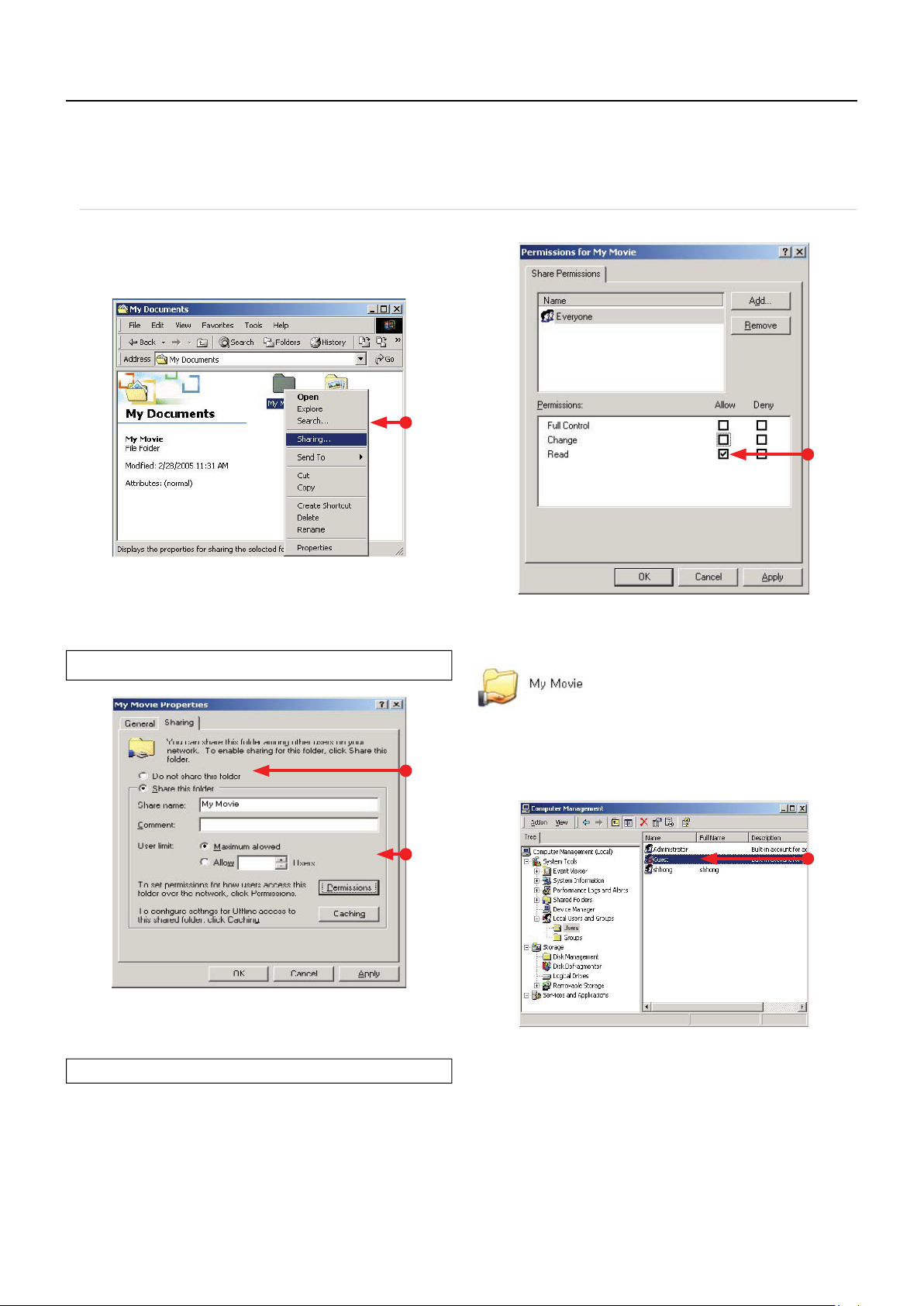
3. Reproducción de archivos compartidos (secuencias
)
.
000
.
A
.
.
ado’
Tras conectar el cable LAN, debe ajustar las confi guraciones de red del ordenador y MediaStation Pro.
Es posible asignar direcciones IP y máscaras de subred dinámicas o fi jas a MediaStation Pro
.1 Windows 2
. Seleccione una carpeta que desee compartir. Haga clic con
botón derecho del ratón sobre la carpeta y haga clic en
Compartir’ en el menú que aparecerá
. Marque ‘Compartir esta carpeta’ y escriba el nombre en ‘Recurso
ompartido’. Por ejemplo, “Mi película”
segúrese de que el nombre que escriba en ‘Recurso compartido’ no sobrepase los
2 caracteres y esté en inglés
. Haga clic en ‘Permisos’ y compruebe si existe la cuenta “Todos”.
i no, añada la cuenta “Todos”.
. A continuación, la carpeta compartida aparecerá como muestra
a siguiente imagen.
5. Vaya a [Settings>Control Panel>Administrative Tools>Computer
anagement>Local Users and Groups>Users] y haga doble clic
n ‘Invit
e recomienda usar sólo ‘Permiso de lectura’ en Permisos
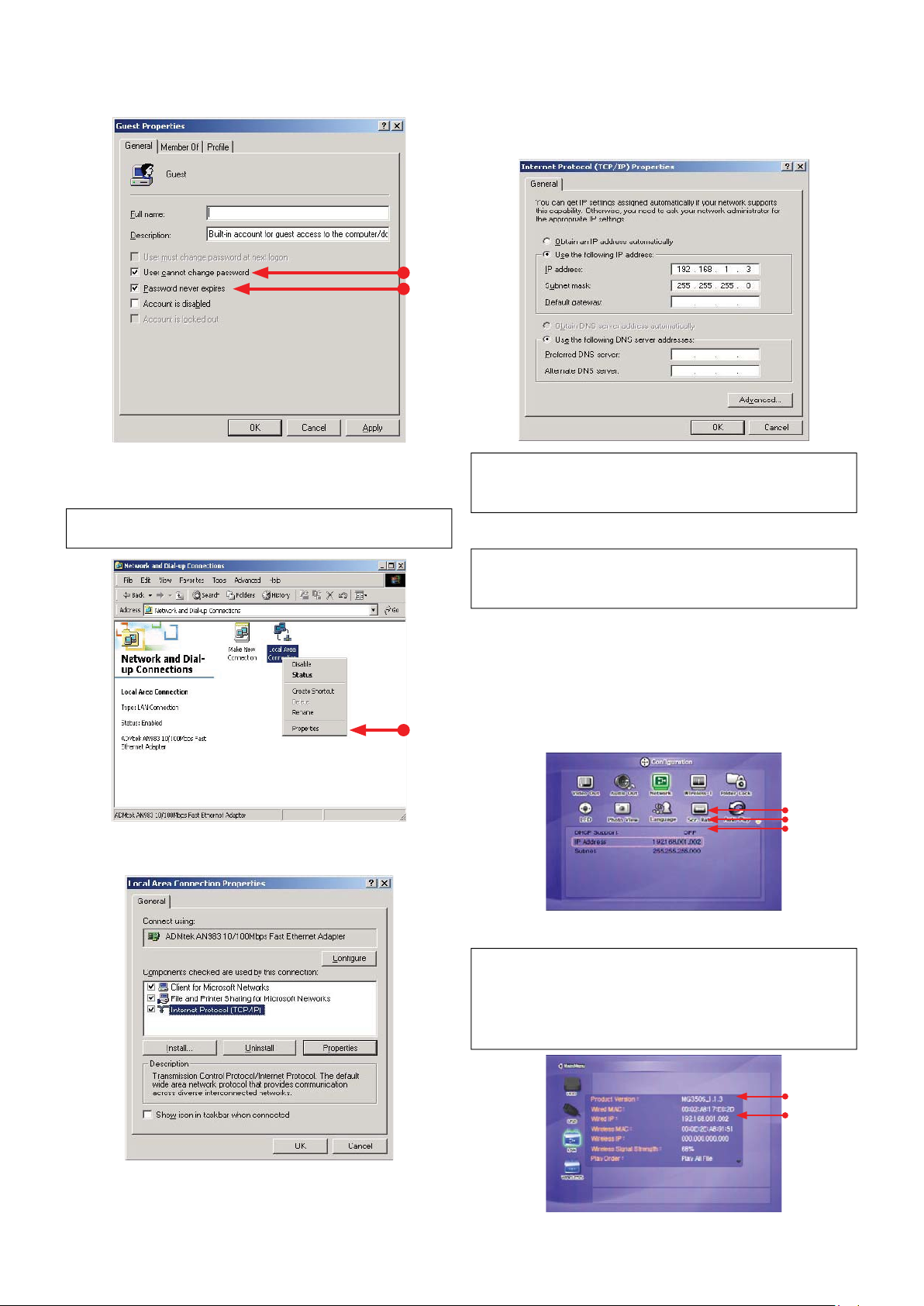
. Marque ‘El usuario no puede cambiar la contraseña’ y ‘La
aseña no caduca nunca’.
.
.
d
3
A
.
d
55.255.255.0
P
’
>
ntr
Por ejemplo,
irección IP: 192.168.1.
máscara de subred: 255.255.255.0
. Vaya a [Control Panel>Network and Dial-up Connections] y
eleccione Propiedades de ‘Conexión de área local’ haciendo
lic con el botón derecho del ratón
✓ Si ve dos o más ‘Conexiones de área local’, seleccione una para utilizarla en la
conexión con MEDIASTATION
8. Haga doble clic en el ‘Protocolo de Internet (TCP/IP)’ que desee
tilizar en su ordenador
✓
i ya ha ‘obtenido una dirección IP automáticamente’ del servidor DHCP o el enrutador
P para su red de área local, no tendrá que escribir ninguna dirección IP específi ca.
ctive ‘Obtener una dirección IP automáticamente’ o escriba la dirección IP y la máscara
de subred que le han suministrado el servidor DHCP o el enrutador IP
0. Ajuste las confi guraciones de red de MediaStation Pro.
ebe conectar MediaStation Pro con el equipo de TV para realizar esta confi guración.
Consulte “6.1 Conectar cable de vídeo”.
ulse [SETUP] en el mando a distancia para ir a la pantalla de confi guración.
n dicha pantalla, seleccione ‘Desactivar compatibilidad con DHCP’ y
escriba la dirección IP y la máscara de subred.
Por ejemplo,
irección IP: 192.168.1.2
máscara de subred: 2
. Marque ‘Usar la siguiente dirección IP’ y escriba la ‘Dirección IP’
y la ‘Máscara de subred’ que desee utilizar.
espués de escribirlas, vuelva a pulsar [SETUP] para guardar las confi guraciones.
✓ Si el servidor DHCP o el enrutador IP ya le han suministrado una dirección IP dinámica
ara su red de área local, no tendrá que escribir ninguna dirección IP fi ja. Utilice ‘Activar
HCP’ o escriba la dirección IP y la máscara de subred que le han suministrado el
servidor DHCP o el enrutador I
✓
arque ‘Dirección IP obtenida automáticamente
Cuando utilice ‘Activar DHCP’, podrá ver la dirección IP en la pantalla de información al
ulsar el botón [INFO].
<Dirección IP de MediaStation Pro
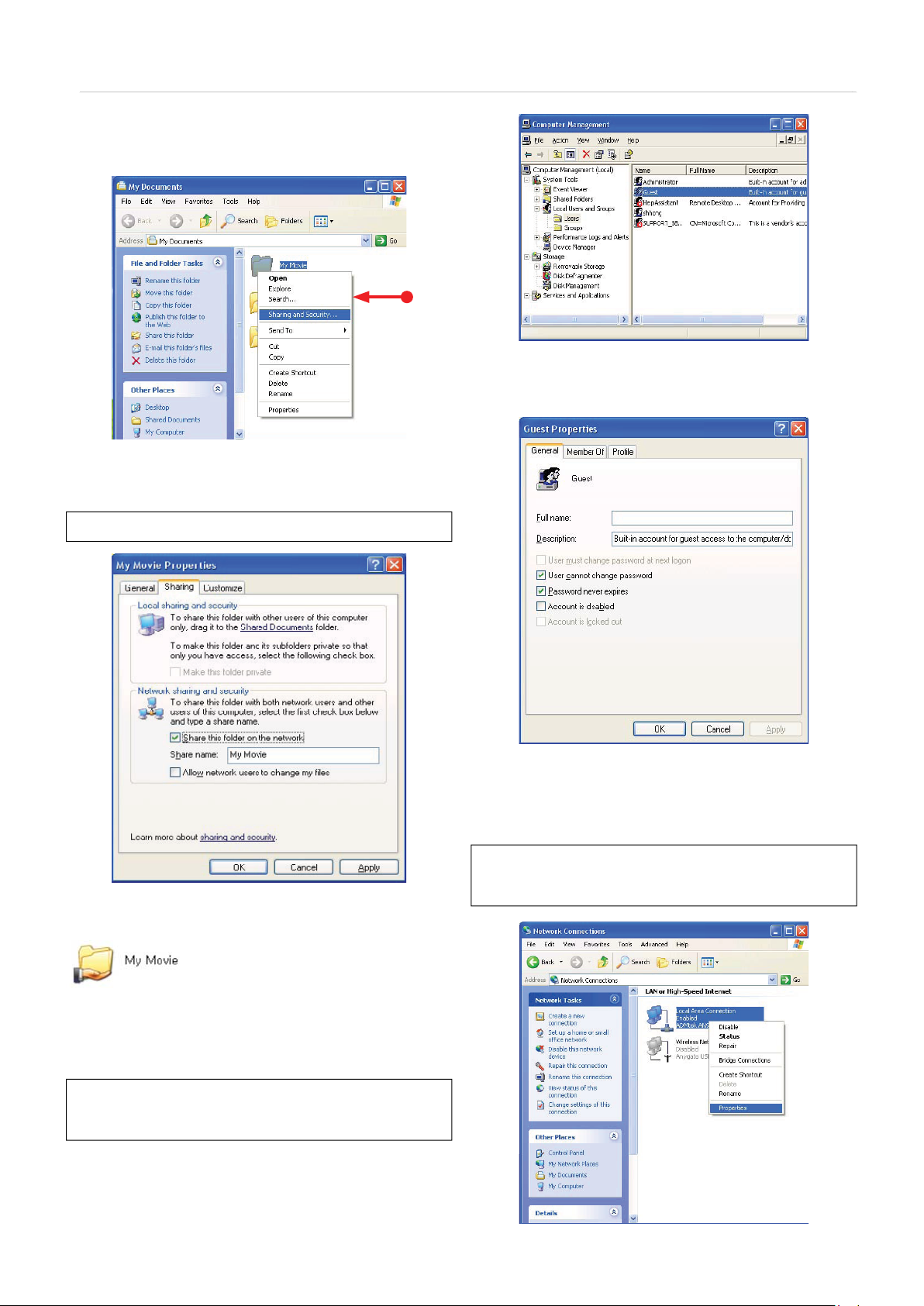
.2 Windows XP
l
.
b
.
.
. Seleccione una carpeta que desee compartir. Haga clic con e
otón derecho del ratón sobre la carpeta y haga clic en ‘Compartir
seguridad’ en el menú que aparecerá.
. Marque ‘Compartir esta carpeta en la red’ y escriba el nombre en
Recurso compartido’. Por ejemplo, “Mi película”
✓Asegúrese de que el nombre que escriba en ‘Recurso compartido’ no sobrepase los
2 caracteres y esté en inglés
5. Marque ‘El usuario no puede cambiar la contraseña’ y ‘La
contraseña no caduca nunca’’.
. A continuación, la carpeta compartida aparecerá como muestra
a siguiente imagen.
. Vaya a [Settings>Control Panel>Administrative Tools>Computer
anagement>Local Users and Groups>Users] y haga doble clic
n ‘Invitado’
o siguiente se aplica a Windows XP Professional. Los usuarios de Windows XP Home
no podrán ver esta ilustración. Vaya al siguiente número 6.
i no puede encontrar ‘Herramientas administrativas’ en el Panel de control, haga clic
en “Cam
iar a vista clásica” en el ángulo superior izquierdo de la pantalla.
. Vaya a [Control Panel>Network connections] y seleccione las
propiedades de ‘Conexión de área local’ haciendo clic con el
otón derecho del ratón
Si no puede encontrar ‘Herramientas administrativas’ en el Panel de control, haga clic
en “Cambiar a vista clásica” en el ángulo superior izquierdo de la pantalla
Si ve dos o más ‘Conexiones de área local’, seleccione una para utilizarla en la
conexión con MediaStation Pro.
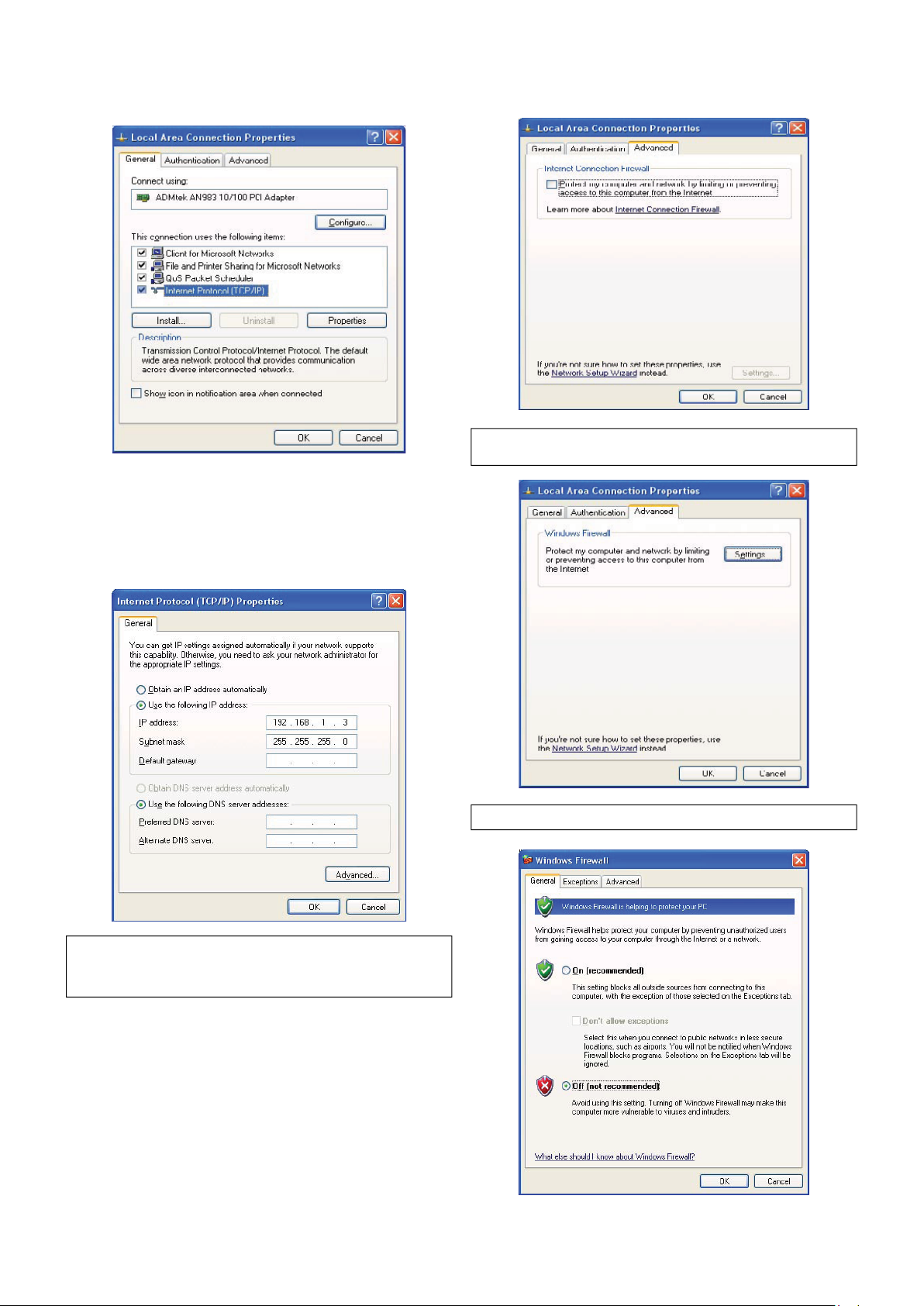
. Haga doble clic en el ‘Protocolo de Internet (TCP/IP)’ que desee
ador.
y
,
3
ado
eshabilite
all de conexión a
.
’
tilizar en su orden
8. Marque ‘Usar la siguiente dirección IP’ y escriba la ‘Dirección IP’
a ‘Máscara de subred’ que desee utilizar.
Por ejemplo
dirección IP: 192.168.1.
máscara de subred: 255.255.255.0
. En la ilustración del número 7) anterior, haga clic en la fi cha
Avanz
✓
i utiliza service pack 2, consulte las siguientes ilustraciones.
aga clic en ‘Confi guración’ en ‘Firewall de Windows
’. D
‘Firew
Internet’
i el servidor DHCP o el enrutador IP ya le han suministrado una dirección IP dinámica
ara su red de área local, no tendrá que escribir ninguna dirección IP fi ja. Active
Obtener una dirección IP automáticamente’ o escriba la dirección IP y la máscara de
subred que le han suministrado el servidor DHCP o el enrutador IP.
arque ‘Desactivar’ y haga clic en ‘ACEPTAR’
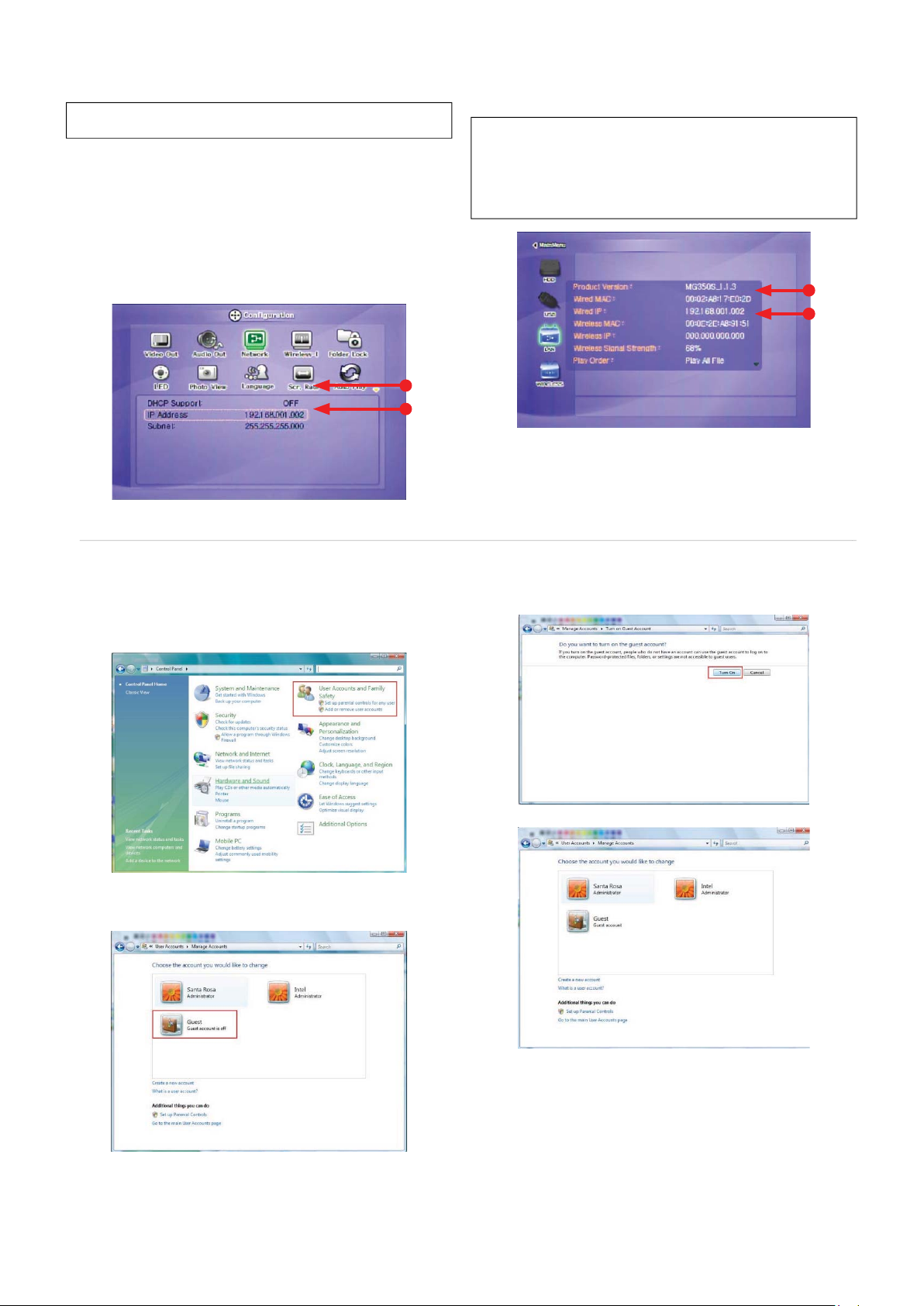
0. Ajuste las confi guraciones de red de MediaStation Pro.
.
subred
jemplo,
55.255.255.0
fi
.
>
.
r
✓
ebe conectar MediaStation Pro con el equipo de TV para realizar esta confi guración.
onsulte “6.1 Conectar cable de vídeo”
Pulse [SETUP] en el mando a distancia para ir a la pantalla
e confi guración. En dicha pantalla, seleccione ‘Desactivar
ompatibilidad con DHCP’ y escriba la dirección IP y la máscara
.
Por e
dirección IP: 192.168.1.2
máscara de subred: 2
Después de escribirlas, vuelva a pulsar [SETUP] para guardar
guraciones..
las con
✓
i el servidor DHCP o el enrutador IP ya le han suministrado una dirección IP dinámica
ara su red de área local, no tendrá que escribir ninguna dirección IP fi ja. Utilice ‘Activar
HCP’ o escriba la dirección IP y la máscara de subred que le han suministrado el
servidor DHCP o el enrutador IP.
✓ Marque ‘Dirección IP obtenida automáticamente’
Cuando utilice ‘Activar DHCP’, podrá ver la dirección IP en la pantalla de información al
ulsar el botón [INFO].
<Dirección IP de MediaStation Pro
.3 Windows Vista
Antes de “compartir carpetas”, deberá ajustar 3 cosas para el uso compartido de la red
. Confi guración de cuentas de usuarios y seguridad familia
a. Haga clic en Inicio > Confi guración > Panel de control >
uentas de usuarios y seguridad familiar
b. Asegúrese de que la cuenta es “Invitado”.
c. Si la cuenta “Invitado” está desactivada, actívela.
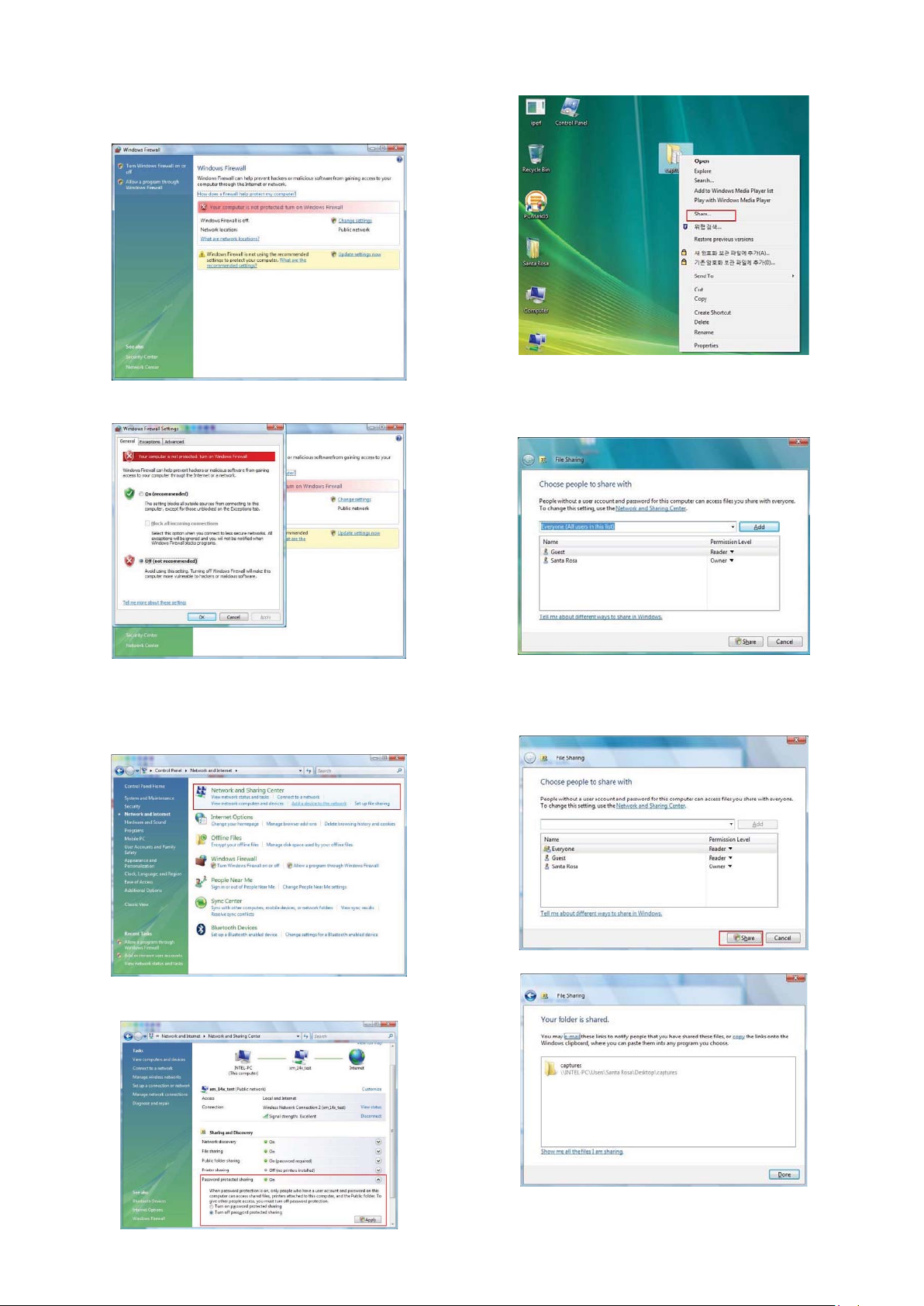
. Deshabilite “Firewall”
fi
s
.
d
.
.
a. Haga clic en Inicio > Con
e seguridad > Firewall de Windows activado/desactivado
b. Haga clic en ‘Desactivado (no se recomienda)
guración > Panel de control > Centro
c. Cree una carpeta que desee compartir.
. Se abrirá la ventana emergente “Seleccionar personas con las
ue compartir” y deberá seleccionar “Todos (todos los usuarios
de esta lista)” y pulsar el botón “Agregar”
. Confi guración del centro de red y recursos compartido
a. Haga clic en Inicio > Confi guración > Panel de control > Red e
nternet > Centro de red y recursos compartidos
b. Seleccione “Recursos compartidos protegidos por contraseña”
y “Desactivar recursos compartidos protegidos por contraseña”
e. Tras registrar la cuenta de usuario, haga clic en el botón
ompartir”.
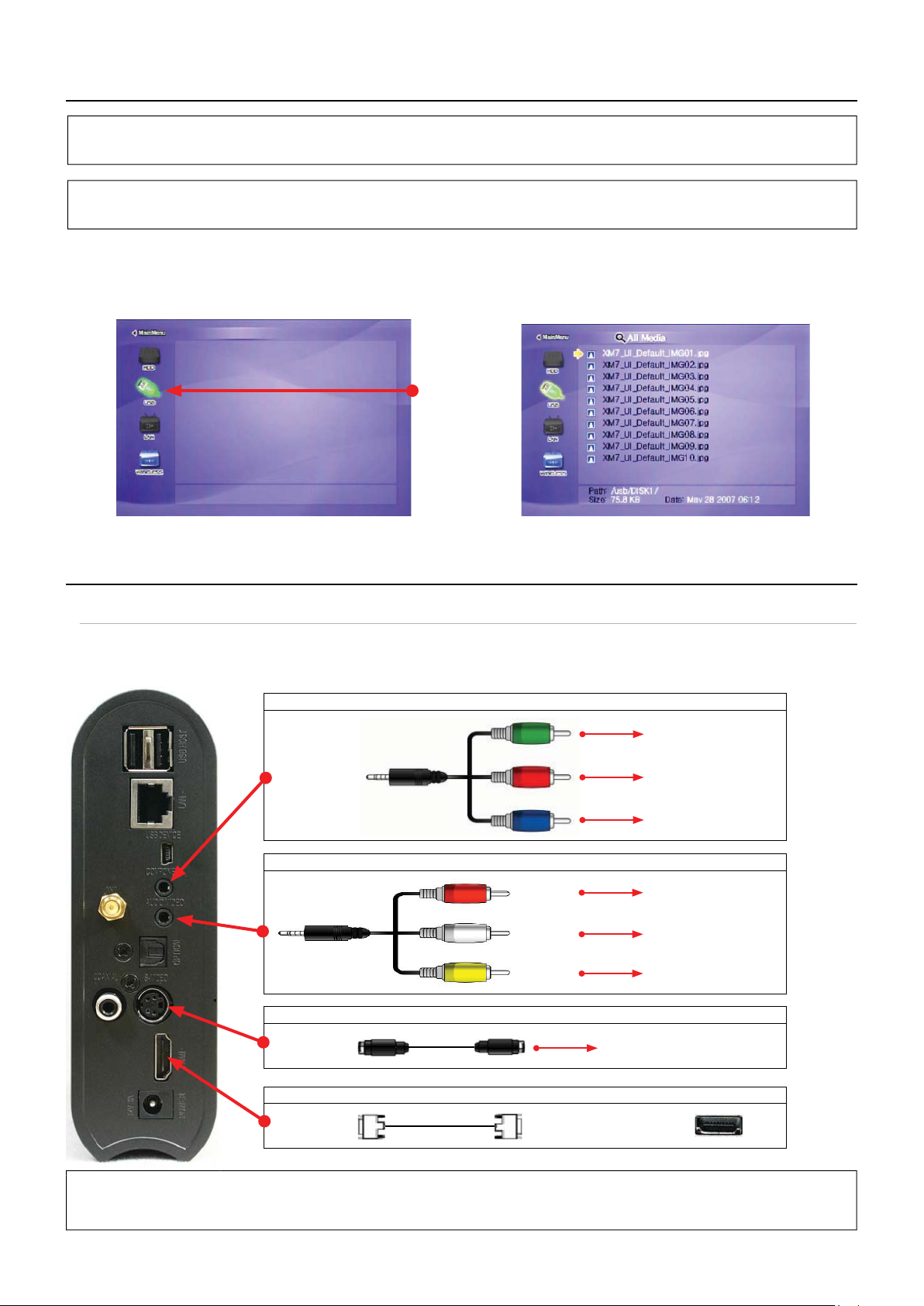
)
)
4. Utilización del host USB
.
.
.
.
.
)
o
)
llo
)
OJO
audio de
V
O
V
S
V
)
)
de
V
Azul
b)
l
Y del
Nota: cómo expulsar la bandeja de la unidad de disco óptico externa USB
etenga la reproducción y pulse el botón número [3] para expulsar la bandeja de la unidad de disco óptico externa USB. Además, los títulos de DVD originales con protección CSS no
se reproducirán cuando esté conectado a un host USB, pero sí se podrán reproducir otros formatos, como XviD
✓ Nota: No es posible garantizar la compatibilidad con todos los dispositivos USB disponibles en el mercado. El dispositivo MediaStation Pro se ha probado en una gran variedad de
dispositivos de varios fabricantes sin ningún tipo de problema.
Conecte su dispositivo externo USB a uno de los puertos host USB de MediaStation Pro
e activará el icono USB en la pantalla de selección de archivos.
eleccione el icono USB y aparecerán los archivos o carpetas del dispositivo USB. Seleccione el archivo que va a reproducir.
. Conectar con el dispositivo externo AV
.1 Conectar cable de vídeo
ediaStation Pro es compatible con 4 tipos de salida de vídeo: “Compuesto, Vídeo S, Componentes, HDMI”. Utilice la conexión de vídeo que sea compatible
con su TV. Los TV estándar son compatibles con la conexión de vídeo Compuesto, y en este paquete se incluye un cable de vídeo Compuesto.
① Componentes: cable Componentes Y, Pb, Pr (incluido
Verde (Y)
ojo (Pr
(P
② Compuesto: cable RCA amarillo. (Incluido
③ Vídeo S: (cable no incluido)
Rojo (Wright
Blanc
Izquierda
Amari
CVBS
Conectar a
Pr
onectar a un cable R
onectar a un cable blanco de
io del TV
-VIDE
a toma
TV
onectar a la toma
l T
onectar a la toma Pb
l TV
l T
ÍDEO
HDMI: cable HDMI (incluido
onectar a la toma HDMI del TV
Si no ve una imagen tras conectar el cable de vídeo, compruebe lo siguiente:
. “TV”: cambie a Modo de entrada de vídeo: encienda el TV y cambie a modo de entrada de vídeo igual que con la conexión de vídeo. Consulte el manual de usuario del TV
. “MediaStation Pro”: cambie a Modo de salida de vídeo: pulse el botón [TV OUT] varias veces. Cada vez que pulse [TV OUT], cambiará la señal de salida de vídeo
. Una vez vea la imagen, debe guardar las confi guraciones de vídeo de MediaStation Pro. Consulte “6.1 Confi guración de vídeo”
onectar a la toma Vídeo S del T
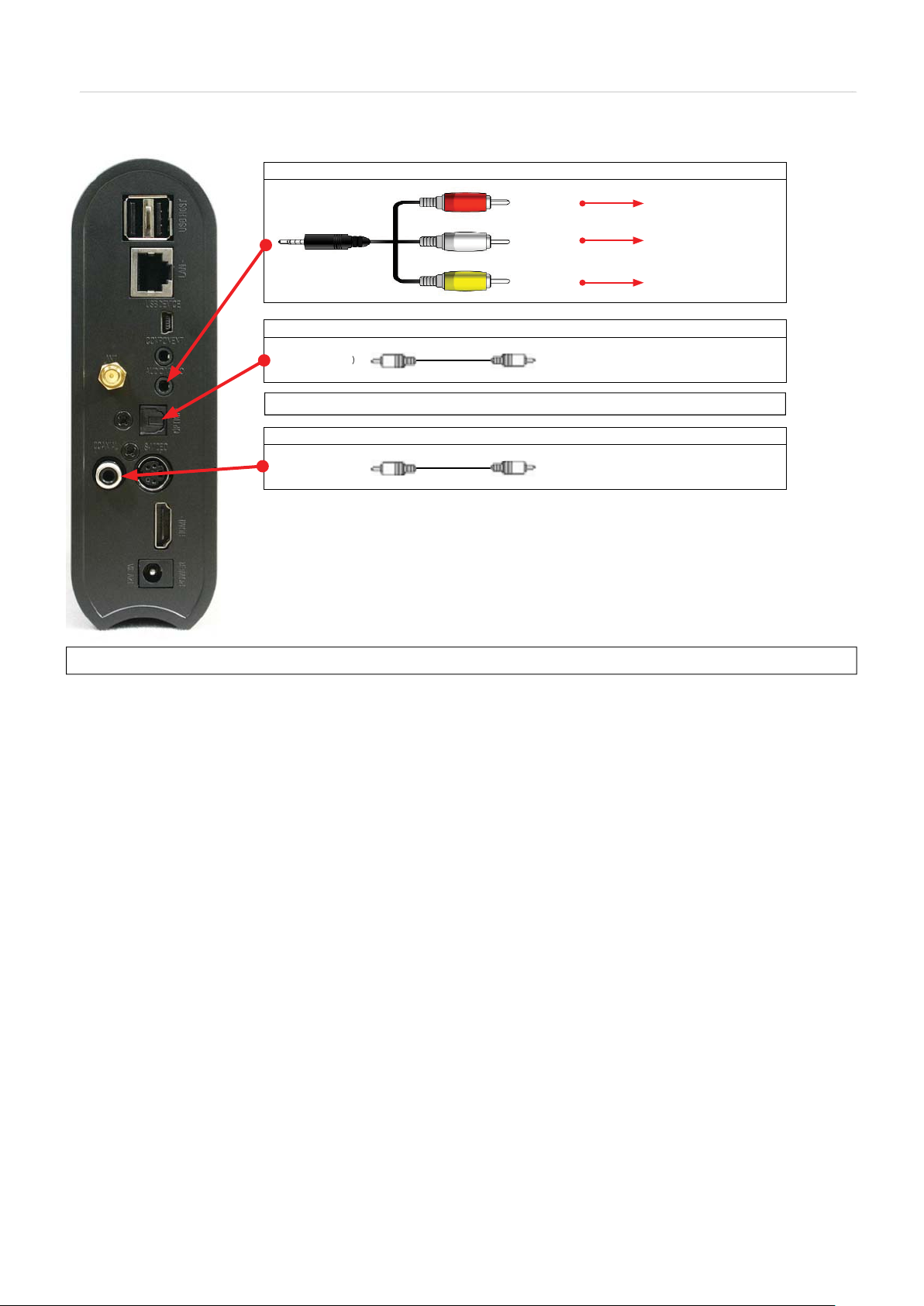
)
)
)
.2 Conectar cable de audio
”
V
V
(
L
p
p
p
.
)
o
)
MediaStation Pro es compatible con 3 tipos de salida de audio: “Estéreo, Coaxial, Óptica”. Utilice la conexión de audio que sea compatible con su equipo de TV
su sistema de audio. Normalmente los TV son compatibles con la conexión de audio estéreo, y en este paquete se incluye un cable de audio estéreo..
Estéreo I/D (incluido
② Óptica (: cable óptico para 5.1 ch. digital (no incluido
PTICA
No conecte el cable óptico y el coaxial al mismo tiempo
③ Coaxial: cable coaxial para 5.1 ch. digital (no incluido
AXIA
Rojo (Wright
Blanc
(Izquierda)
Amarillo
CVBS
Conectar con la toma óptica del amplifi cador o del
rece
tor
Conectar con la toma coaxial del am
rece
tor.
onectar a un cable ROJO
e audio del T
onectar a un cable blanco de
io del TV
onectar a la toma
ompuesto (CVBS) del T
lifi cador o del
Si no oye nada tras conectar el cable óptico o el coaxial, debe cambiar la confi guración de audio de MediaStation Pro a Digital codifi cada. Consulte “6.2 Confi guración de audio
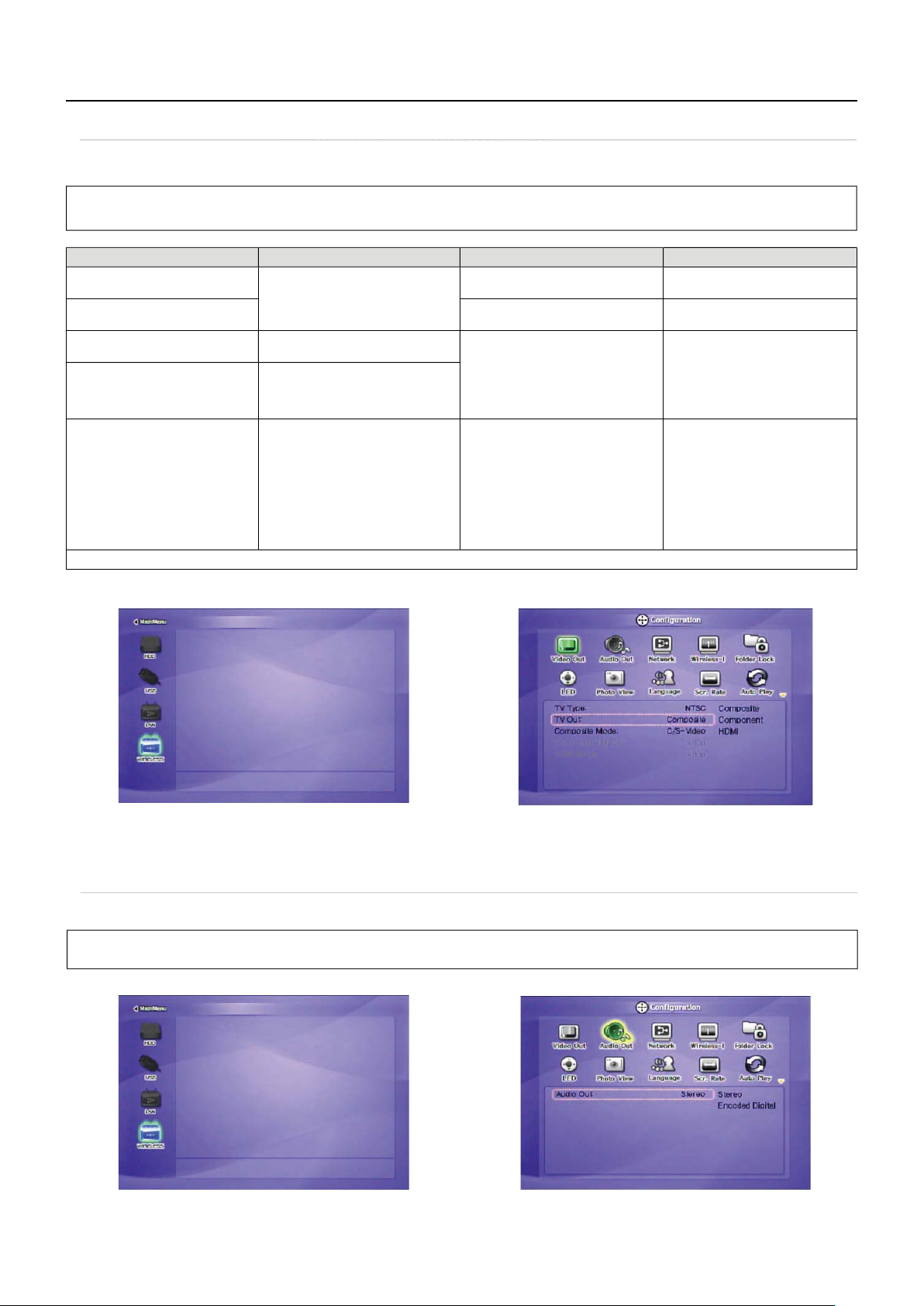
6. Confi guración básica
.
.
o
Vídeo norma
p
p
)
)
Víd
ded
p
d
)
do d
p
p
p
80
00
8
00
S
280x102
l
V
I
.
.
.
.
A
.
6.1 Confi guración de vídeo
sta guía le ayudará a confi gurar la salida de vídeo de MediaStation Pro.
✓ Si no ve una imagen tras conectar el cable de vídeo, compruebe lo siguiente:
. “TV”: cambie a Modo de entrada de vídeo: encienda el televisor y cambie a modo de entrada de vídeo igual que con la conexión de vídeo. Consulte el manual de usuario del TV
. “MediaStation Pro”: cambie a Modo de salida de vídeo: pulse el botón [TV OUT] varias veces. Cada vez que pulse [TV OUT], cambiará la señal de salida de vídeo
Modo de entrada de vídeo del TV Modo de salida de vídeo de MediaStation Pro
l
eo S
omponentes 480i
omponentes
p
p
80
20
i
080
40x4
x6
4x76
x1024
x12
TSC, PAL : estándar de salida de TV. Seleccione la adecuada para ser utilizada en su país. (El estándar europeo es PAL)
“Salida de TV” = Modo com
“Modo com
“Salida de TV” = Modo com
“Mo
“Salida de TV” = Modo de componentes
”Mo
ntre 480p, 720p y 1080i, igual que el modo
e entrada del TV
“Salida de TV” = Modo HD-DVI
“Modo HD-HDMI” =
480p, 720p, 1080i, 1080p, 640x480,
1600x1200, igua
el T
uesto” = Vídeo C/S
o compuesto” = C/YPbPr
e componentes” = Seleccione uno
x600, 1024x768, 1
que el modo de entrada
uesto
uesto
eleccione uno entre
4 y
onexión activada TV/MediaStation Pro Tipo de cable de víde
VBS o Compuesto
eneralmente amarillo
-Video
omponentes 3
Y (verde), Pb (azul) y Pr (rojo
rocedimiento de confi guración
Cable RCA amarillo
incluido
-Video Cable
Black roun
Cable Componentes
Y (verde), Pb (azul) y Pr (rojo)
able HDM
Encienda MediaStation Pro y pulse [SETUP] en la pantalla de Selección de modo.
Vaya al icono “Salida de vídeo” y pulse [OK]. El cuadro de configuración aparecerá
ebajo del menú del icono
Seleccione un modo de salida de TV y cada modo de salida de vídeo detallado según
la salida de TV seleccionada y, a continuación, pulse [OK].
Por último, vuelva a pulsar [SETUP] para guardar las configuraciones
.2 Confi guración de audio
sta guía le ayudará a confi gurar la salida de audio de MediaStation Pro. Puede utilizar Estéreo o 5.1 ch. digital
nalógico/DCPM: seleccione al conectar los cables de audio incluidos (rojo/blanco) con el equipo de TV o audio directamente
igital codificada: seleccione cuando quiera escuchar mediante 5.1Ch/DTS Dolby conectando el receptor (o el amplificador) con el cable óptico o coaxial
rocedimiento de confi guración
Encienda MediaStation Pro y pulse [SETUP] en la pantalla de Selección de modo.
② Vaya al icono “Salida de audio” y pulse [OK]. El cuadro de configuración aparecerá debajo del menú
del icono.
③ Seleccione el modo de salida de audio Estéreo o Digital codificada y, a continuación, pulse [OK]
④ Por último, vuelva a pulsar [SETUP] para guardar la configuración.
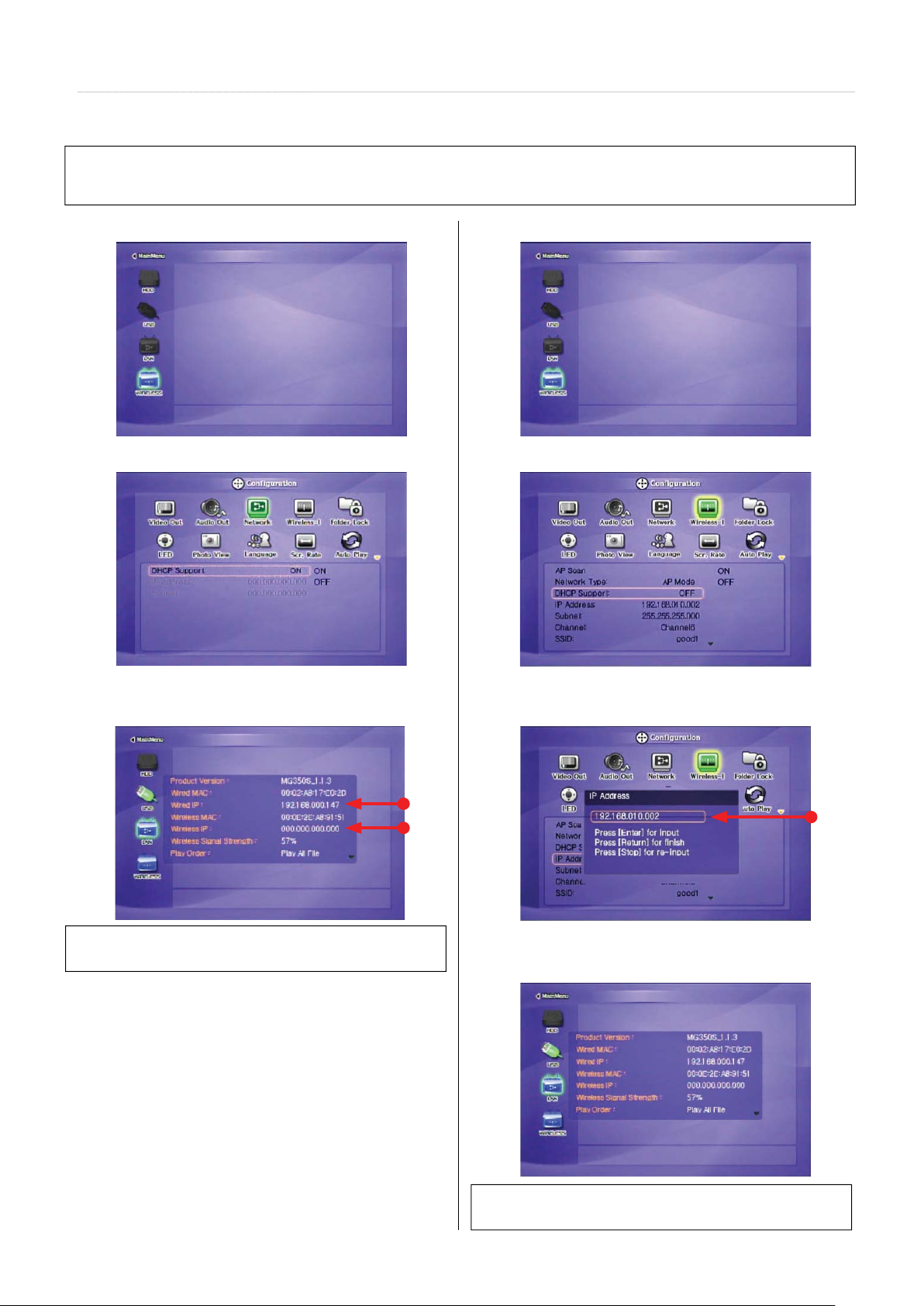
.3 Confi guración de red
t
d
A
.
.
.
o.
.
Es posible obtener una dirección IP automáticamente del servidor DHCP o el enrutador IP, o especifi car una dirección IP concreta. Compruebe
entorno de red.
ota: Activar DHCP: puede utilizar esta opción cuando sea posible obtener una dirección IP automáticamente del servidor DHCP o el enrutador IP. (Recomendado para la mayoría de
os usuarios) Desactivar DHCP: cuando no sea posible obtener una dirección IP automáticamente o cuando se conecte con su ordenador directamente sin servidor DHCP ni enrutador IP,
endrá que utilizar esta opción. Simplemente escriba la dirección IP y la máscara de subre
ctivar compatibilidad con DHCP’: procedimiento de confi guración
Encienda MediaStation Pro y pulse [SETUP] en la pantalla de Selección de modo.
Vaya al icono “Red” y pulse [OK]. El cuadro de configuración aparecerá debajo del
menú del icono.
Seleccione ‘Activar compatibilidad con DHCP’ y pulse [OK].
Por último, vuelva a pulsar [SETUP] para guardar la configuración
esactivar compatibilidad con DHCP: procedimiento de confi guración
Encienda MediaStation Pro y pulse [SETUP] en la pantalla de Selección de modo
Vaya al icono “Red” y pulse [OK]. El cuadro de configuración aparecerá debajo del
nú del icon
Seleccione ‘Desactivar compatibilidad con DHCP’ y pulse [OK]
Comprobación de la dirección IP obtenida
ulse [INFO] en la pantalla de Selección de modo, y verá la dirección IP actual obtenida
través del servidor DHCP.
Vaya a ‘Dirección IP’, ‘Subred’ y pulse [OK]. Aparecerá el cuadro de entrada,
introduzca el número con el botón [Direction] o el botón [Number]. Por último, pulse
[ENTER] para guardar la configuración.
omprobación de la dirección IP obtenida
Pulse [INFO] en la pantalla de Selección de modo, y verá la dirección IP actual obtenida
través del servidor DHCP
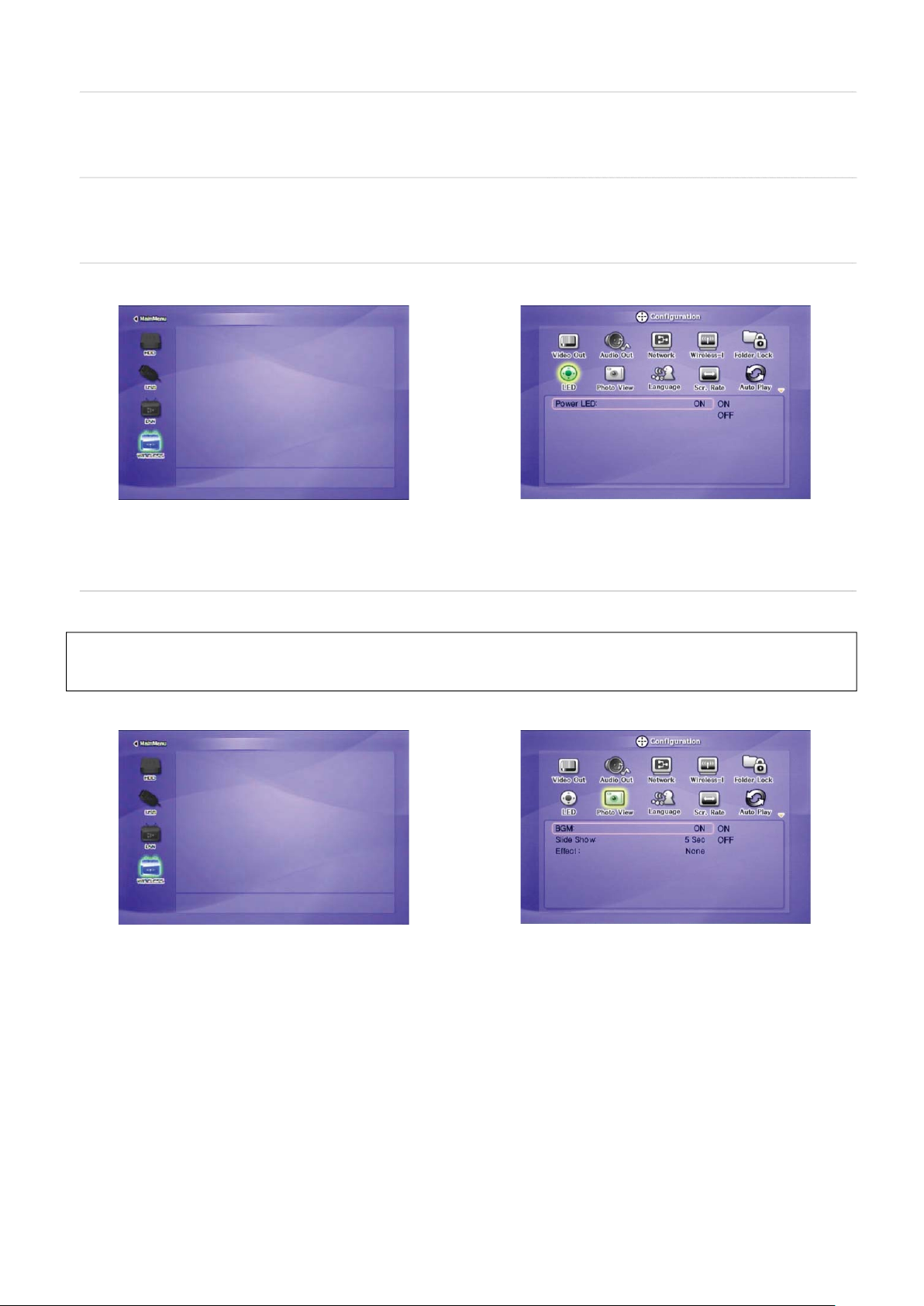
6.4 Confi guración inalámbric
a
a
D
A
o.
.
.
.
.
.
.
n
onsulte “2. Realizar la conexión al ordenador mediante una red > 2.2 Conexión LAN inalámbrica”.
6.5 Confi guración de seguridad inalámbric
onsulte “2. Realizar la conexión al ordenador mediante una red > 2.2 Conexión LAN inalámbrica”..
6.6 Confi guración del LE
s posible encender o apagar un LED de fondo en el botón de fl echa de la parte frontal. Si el LED lo molesta por la noche, apague el LED.
Encienda MediaStation Pro y pulse [SETUP] en la pantalla de Selección de modo.
Vaya al icono “LED” y pulse [OK]. El cuadro de configuración aparecerá debajo del
menú del icon
Seleccione ‘ACTIVAR’ o ‘DESACTIVAR’ y pulse [OK].
Por último, vuelva a pulsar [SETUP] para guardar las configuraciones
6.7 Confi guración de la vista de fotografías
l reproducir archivos de foto, puede habilitar o deshabilitar Música de fondo (BGM) y ajustar el tiempo de intervalo de reproducción de cada archivo de foto.
✓
sica de fondo, proyección de diapositivas con música
ree una carpeta de ‘música’ (en minúsculas en el directorio raíz) de la unidad de disco duro integrada y guarde los archivos MP3 en esta carpeta. Cuando reproduzca uno o todos los
archivos de fotografía, podrá escuchar los archivos mp3 y ver las fotos al mismo tiempo
Antes de reproducir los archivos de fotografía, establezca el modo Fotografía pulsando el botón [PHOTO]
Procedimiento de confi guració
Encienda MediaStation Pro y pulse [SETUP] en la pantalla de Selección de modo.
Vaya al icono “Vista de fotografía” y pulse [OK]. El cuadro de configuración aparecerá
ebajo del menú del icono
Seleccione ‘ACTIVAR’ o ‘DESACTIVAR’, pulse [OK] y configure [Slide show]/[Effect]
Por último, vuelva a pulsar [SETUP] para guardar la configuración.
Es posible ajustar el tiempo de intervalo entre las diapositivas
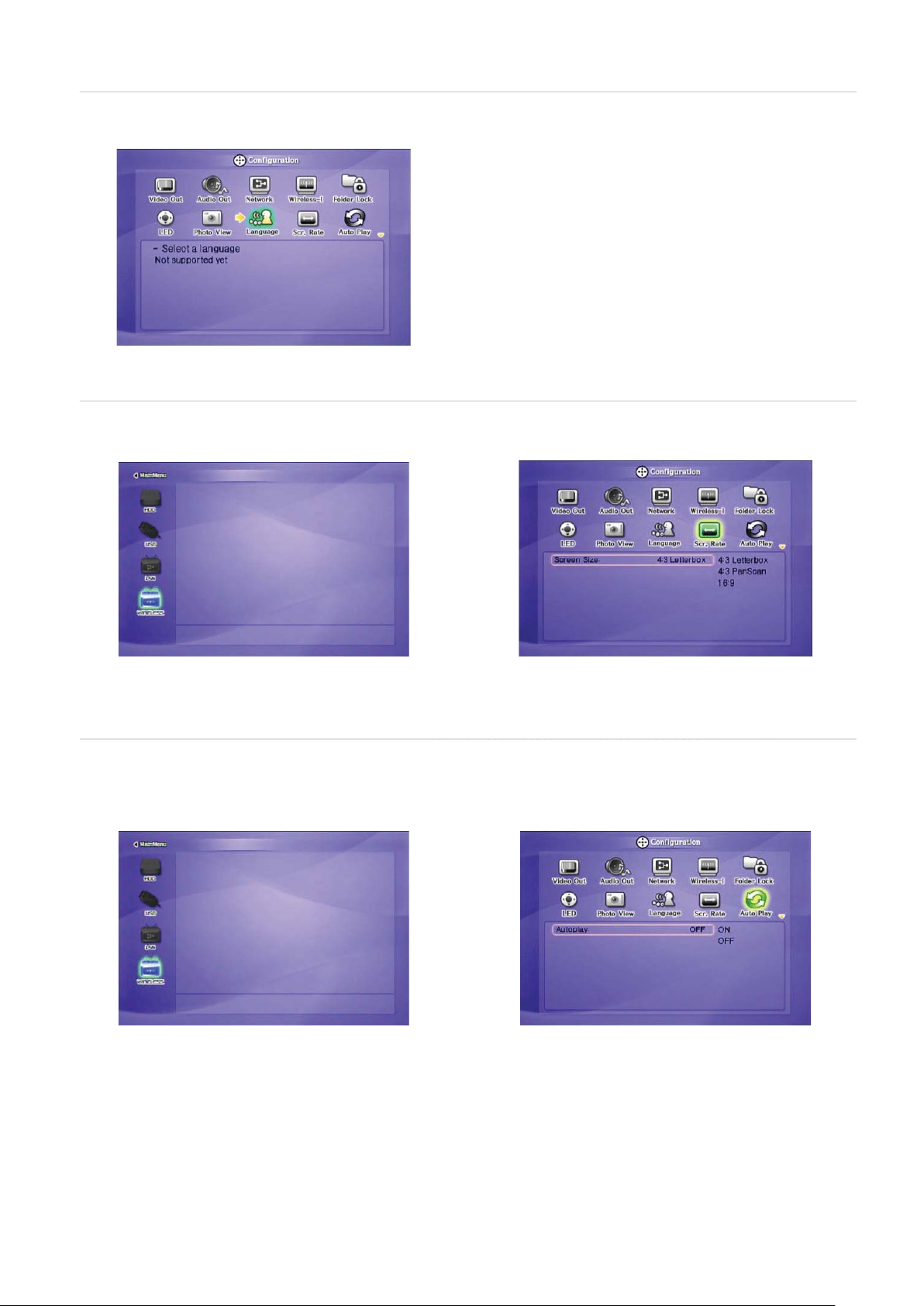
6.8 Confi guración del idiom
a
.
.
}.
.
n
n
uede confi gurar el idioma que prefi era. Es posible que esta opción de confi guración del idioma no sea compatible. Además, este idioma se
aplicará al idioma OSD, no a los subtítulos.
6.9 Confi guración de la proporción de pantalla
sta guía le ayudará a confi gurar el tipo de TV. Puede utilizar 4:3 Cine, 4:3 Panorámico y 16:9.
Procedimiento de confi guració
① Encienda MediaStation Pro y pulse [SETUP] en la pantalla de Selección de modo.
Vaya al icono ‘Proporción de pantalla’ y pulse [OK]. El cuadro de configuración
aparecerá debajo del menú del icono.
Seleccione uno entre “4:3 Cine”, “4:3 Panorámico” o “16:9” y pulse {ACEPTAR}
Por último, vuelva a pulsar [SETUP] para guardar las configuraciones
6.10 Confi guración de reproducción automática
Cuando esta función de Reproducción automática está activada, MEDIASTATION PRO reproduce el archivo continuamente desde el momento
en que se detiene..
Procedimiento de confi guració
Encienda MediaStation Pro y pulse [SETUP] en la pantalla de Selección de modo.
Vaya al icono “Reproducción automática” y pulse [OK]. El cuadro de configuración
aparecerá debajo del menú del icono.
Seleccione ‘ACTIVAR’ o ‘DESACTIVAR’ y pulse {ACEPTAR
Por último, vuelva a pulsar [SETUP] para guardar las configuraciones
